
Palvelu ja joissakin tapauksissa täydellinen uudelleenasennus Android on tarvetta kohdata lähes kaikki älypuhelimet, jotka toimivat tämän mobiili-käyttöjärjestelmän hallinnassa ja toimivat useita vuosia. Seuraava artikkeli on omistettu ZTE Blade X3 (T620) -laitteiston laiteohjelmistolle. Materiaalissa käsiteltävät keinot ja vastaanottimet mahdollistavat mallin virallisen käyttöjärjestelmän version päivittämisen, palauttamaan systeemisen ohjelmiston suorituskyky kriittisillä tilanteilla ja siirry oikein.
Seuraavassa kuvatuista Android-työkalujen maineesta ja laajasta käytöstä huolimatta kaikki toiminnot, jotka liittyvät häiriöihin laitteiston ohjelmistoon, aloittavat sen harkintansa mukaan ja omalla vastuullaan! Hallinto Lumcics.ru ja materiaalin kirjoittaja eivät ole vastuussa ohjeiden soveltamisen mahdollisista kielteisistä seurauksista!
Valmisteleva ja siihen liittyvä menettely firmware
Jotta Android-laitteiden järjestelmäohjelmistojen manipulointi toteutetaan ja positiivinen tulos on saavutettu, tarvitaan tietty valmiste. Seuraavat toimet on suunniteltu varmistamaan käyttöjärjestelmän uudelleenasennuksen suhteellinen turvallisuus laitteessa, käyttäjätietojen turvallisuus sekä suurelta osin ennalta määrät koko laiteohjelmistoprosessin onnistumiselle.

Kuljettajat
Ensimmäinen toimenpide, jonka Blade X3: n omistaja olisi otettava uudelleen Android-käyttöjärjestelmän asentamiseksi puhelimeen, on asennus kuljettajien tietokoneeseen, joka takaa erikoistuneiden ohjelmistojen vuorovaikutuksen ja mobiililaitteen käännetään yhteen erityisoperaatiosta .
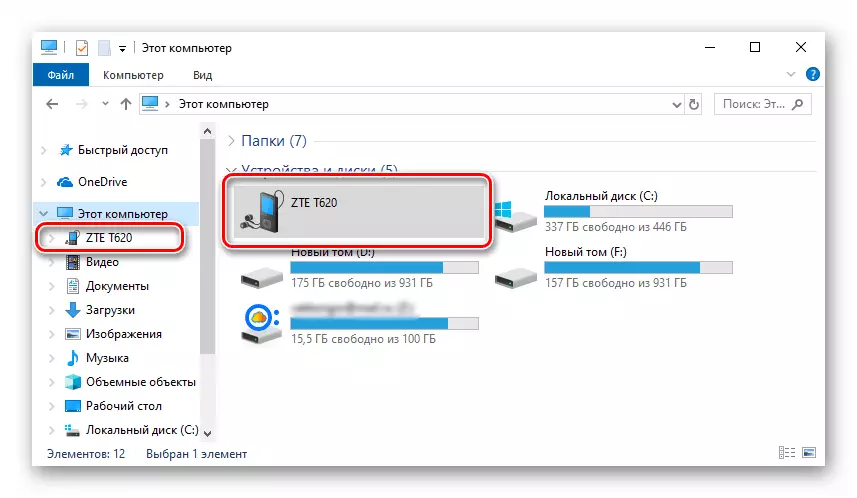
Jos puhelimen ja tietokoneen vuorovaikutuksen prosessissa ja tietokoneessa ilmenee ohjaimiin liittyviä ongelmia, aseta komponentit manuaalisesti viiteen ladatusta pakkauksesta:
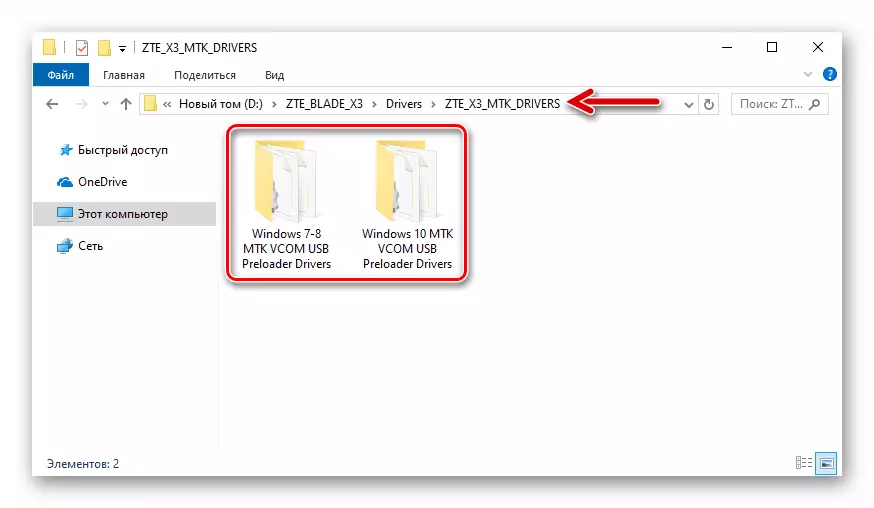
Lataa ajurit ZTE Blade X3 -puhelimen laiteohjelmistoon (manuaalinen asennus)
Käynnistä toimintatilat
Varmista, että ohjaimeen asennetut ohjaimet on asennettu, sinun on käännettävä mobiililaite palvelupisteeseen ja liittää sen tietokoneeseen, katsella "Laitehallinta (DU)" -ikkunaa. Muun muassa tietämys laitteen kääntämisestä seuraaville tiettyihin valtioihin vaaditaan onnistuneesti toteuttamaan mobiili-käyttöjärjestelmien uudelleenasennuksen tästä artikkelista.

- MTK Preloader on tehokkain tapa työskennellä Järjestelmäohjelmiston kanssa MediTek-laitteistoalustalla toimivilla Android-laitteilla. Tämä tila aktivoituu automaattisesti lyhyellä ajalla aina, kun terä X3 on päällä ja "nouto", erikoistuneessa ohjelmiston avulla voit kirjoittaa tietoja laitteen muistin mihin tahansa osaan ja palauttaa suorituskyvyn Mobiili käyttöjärjestelmä on vakavasti vaurioitunut.
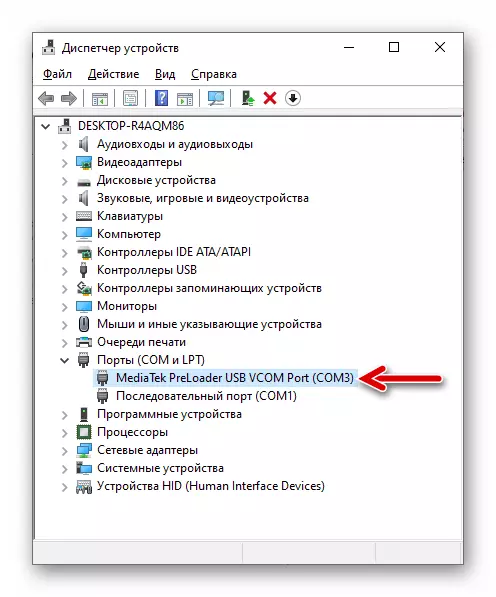
Sammuta älypuhelin kokonaan ja liitä se tietokoneeseen. "DU: n" COM- ja LPT-porttien "näyttämien laitteiden luettelossa näkyy kaksi tai kolme sekuntia ja katoavat sitten" Mediatek Preloader USB VCOM PORT ".
- Palautusympäristö ("Recovery"), joka on integroitu terään X3 tuotantoon, voidaan nollata järjestelmän parametrit virallisen laiteohjelmiston mallin ja asennuksen / päivityksen mukaisesti. Jos älypuhelimessa on modifioitu väliaine (kuvattu artikkelissa), voit saada paljon enemmän ominaisuuksia. Ja "Native", ja mukautettu palautus kutsutaan seuraavasti:
- Sammuta puhelin. Napsauta samanaikaisesti "Volume +" ja "Virta" ja pitämällä painikkeita ennen laitteen näytön valikon näyttämistä kolmesta pisteestä. Äänenvoimakkuusnäppäimen nousun avulla siirrämme nuolta, asenna se vastapäätä "[Recovery Mode]" ja paina sitten "VOLUME".
- Kun "rikki Android" ja merkinnät "-komennot eivät näy näytöllä, paina" VOLUME + "ja" Virta "näytöllä, mikä johtaa siirtymään keskipitkän päävalikkoon.
- Älypuhelintietokoneen kytkeminen käännetään palautusympäristöön, on järkevää käyttää vain mukautettua palauttamista - joten kyky kopioida laitteeseen erilaisia paketteja lastaamatta Androidissa.
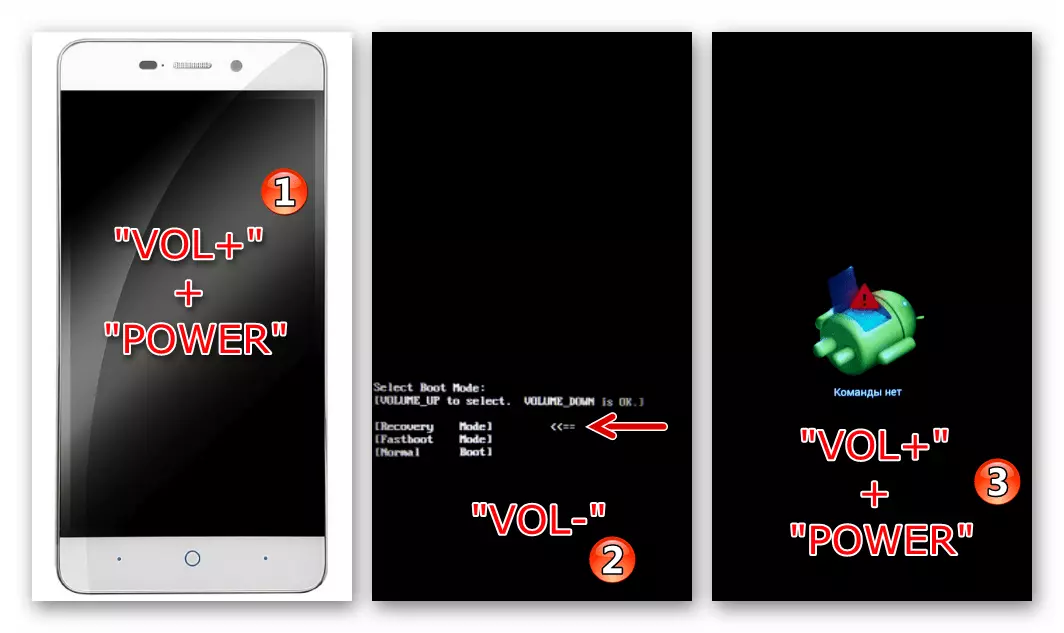
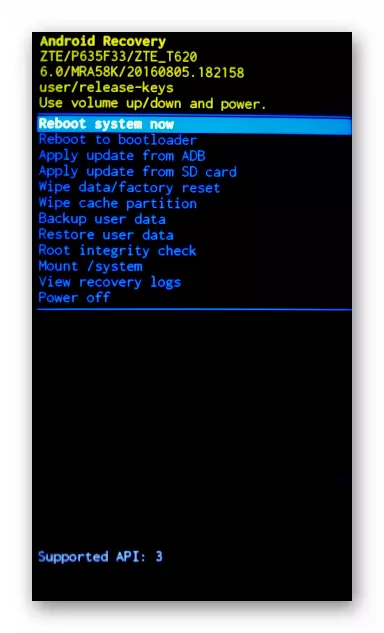
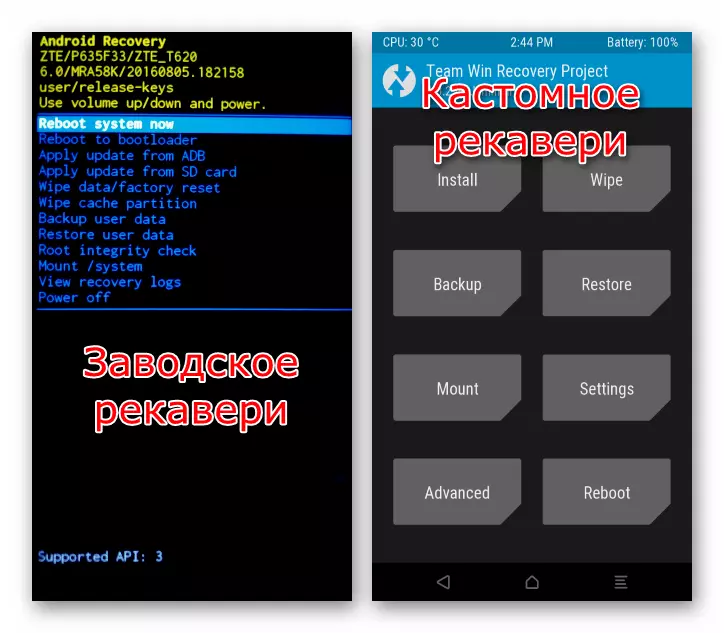
Datan varmuuskopio
Yksi tärkeimmistä säännöistä seuraa käyttäjiä, jotka ovat päättäneet suorittaa puhelinlaite Androidissa edellyttää varmuuskopioinnin toteuttamista kaikki tärkeät tiedot mahdollisuudesta.

Lue lisää: Tietojen varmuuskopiointi Android-laitteista ennen laiteohjelmistoa
Ennen häiriöitä järjestelmän ohjelmistoon, kopioi kaikki käyttäjätiedot luotettavaan tallennuspaikkaan (Google-tilille, PC-levylle tai laitteen muistikortille, pilvivarastoon jne.) On välttämätöntä - lähes millä tahansa tavalla vilkkuva ZTE Blade X3 Vastaa poistamista kaikki tiedot laitteen muistista. Näin ollen yhteydet, valokuvat, musiikki, video ja muut myöhemmin on palautettava.
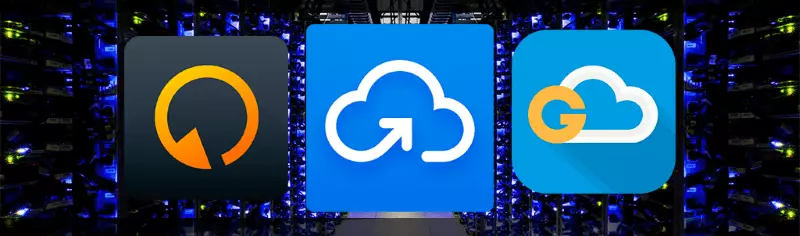
Miten Flash ZTE Blade X3
Kun valitset vilkkuvan menetelmän seuraavasta artikkelista, sen on ohjattava järjestelmän nykyinen tila laitteessa (se toimii normaalisti tai ei ladattu, laite "ei lähetä elämän merkkejä" jne.); Haluttu tulos, eli tyyppi (virallinen tai mukautettu) Android, joka asennetaan ja hallitsee lopulta älypuhelimen työtä. On suositeltavaa tutkia kaikki ohjeet alusta loppuun, arvioida niiden käyttöä yhdessä tilanteessa tai toisessa, ja sitten aloita sitten manipulaatiot, jotka aiheuttavat häiriöitä BLAYD X3: n järjestelmään.

Tapa 1: Virallinen
Tarkasteltavana olevan älypuhelimen virallisessa järjestelmän ohjelmistossa on moduuleja, joita käyttäjä voi käyttää huoltoa varten (useimmiten päivitykset) Android. Alla olevat ensimmäiset työkalut ovat tehokkaita, jos puhelin toimii yleensä normaalisti, mutta OS-kokoonpano on päivitettävä tai asennettava uudelleen, ja toinen voi olla tehokas ratkaisu järjestelmän käynnistämisen palauttamiseksi, kaatumisen palauttamiseksi.

Jokaisen virallisen keinon tehokas käyttö Laitteen vilkkuminen edellyttää Zip-pakkauksen läsnäoloa OS-komponenttien kanssa. Voit ladata haluamasi linkin:
Lataa Virallinen Firmware Android 6 ZTE Blade X3 älypuhelimen asennusta ilman tietokonetta
Päivitä muistikortilta
- Veloitamme laitteen akun, edullisesti kokonaan, mutta vähintään 50%.
- Lataa laiteohjelmisto ja laita se uudelleennimettämättä ja ilman pakkaamista irrotettavasta älypuhelinasemasta (juurihakemistossa).
- Siirry Android-ympäristöön pitkin polkua: "Asetukset" - "Puhelimessa" - "Päivitä".
- Menemme "Päivitä muistikortille" -osiosta, TabAy "Päivitä" kahdesti seuraavilla näytöillä.
- Seuraavaksi laiteohjelmiston toteutuminen / uudelleenasennus ei vaadi käyttäjän väliintuloa. Odotamme suorittavan Android-komponenttipaketin käyttöönottoa laitteen muistissa ottamatta mitään.
- Tämän seurauksena edellä mainittujen vaiheiden toteutus käynnistää automaattisesti jälkimmäisen virallisen käyttöjärjestelmän koneelle luotuisesta versiosta.

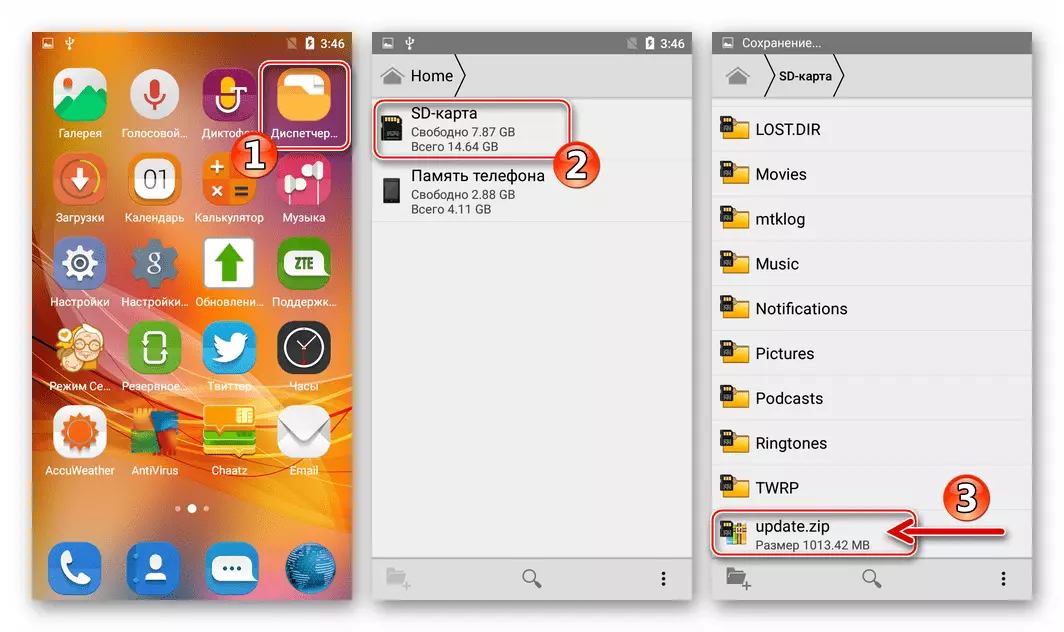
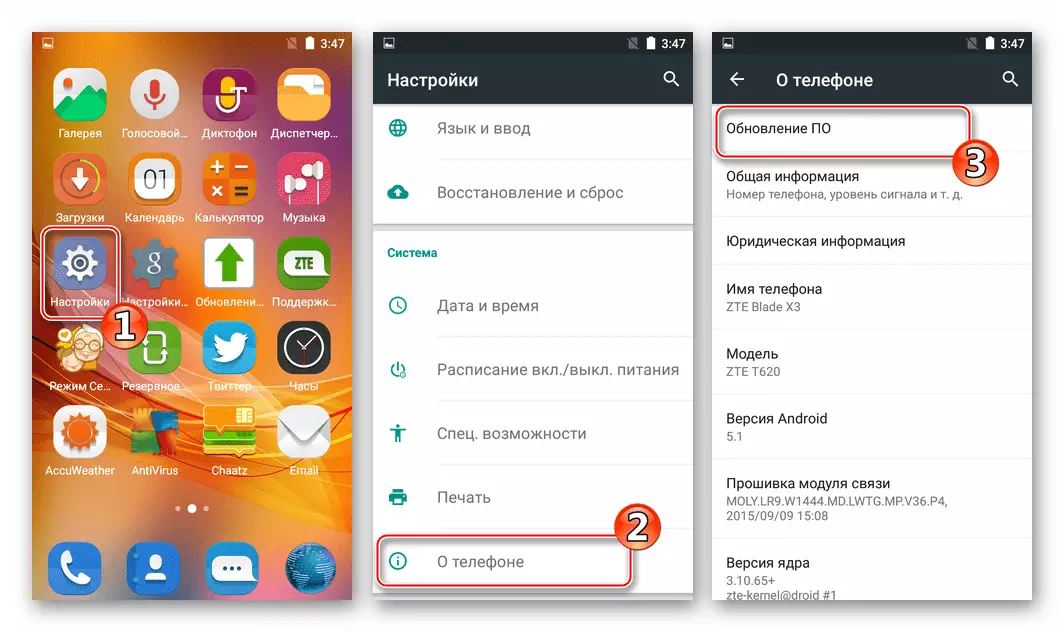
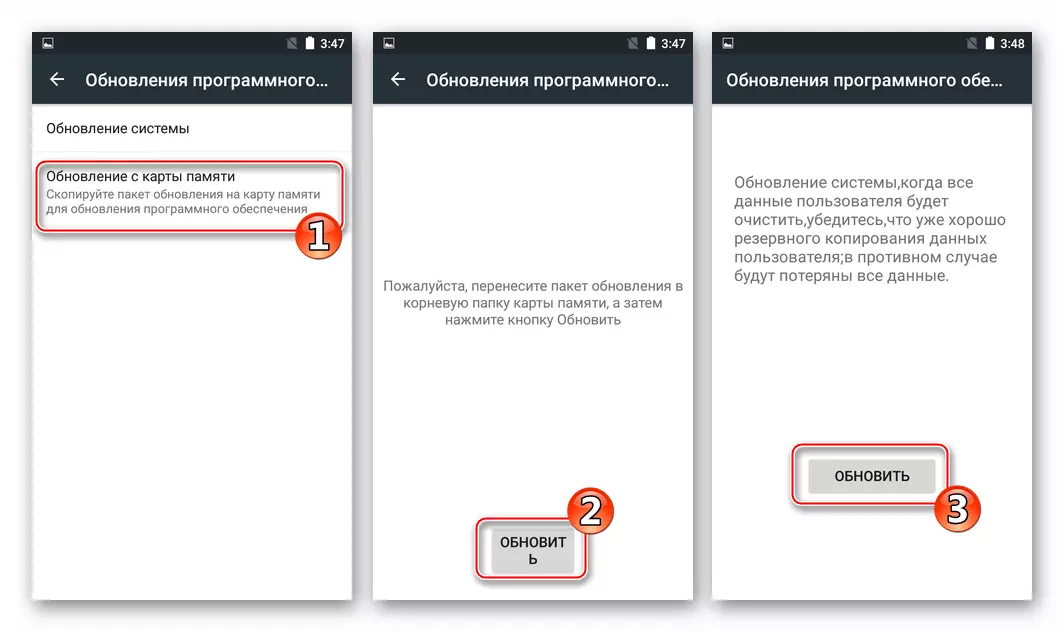
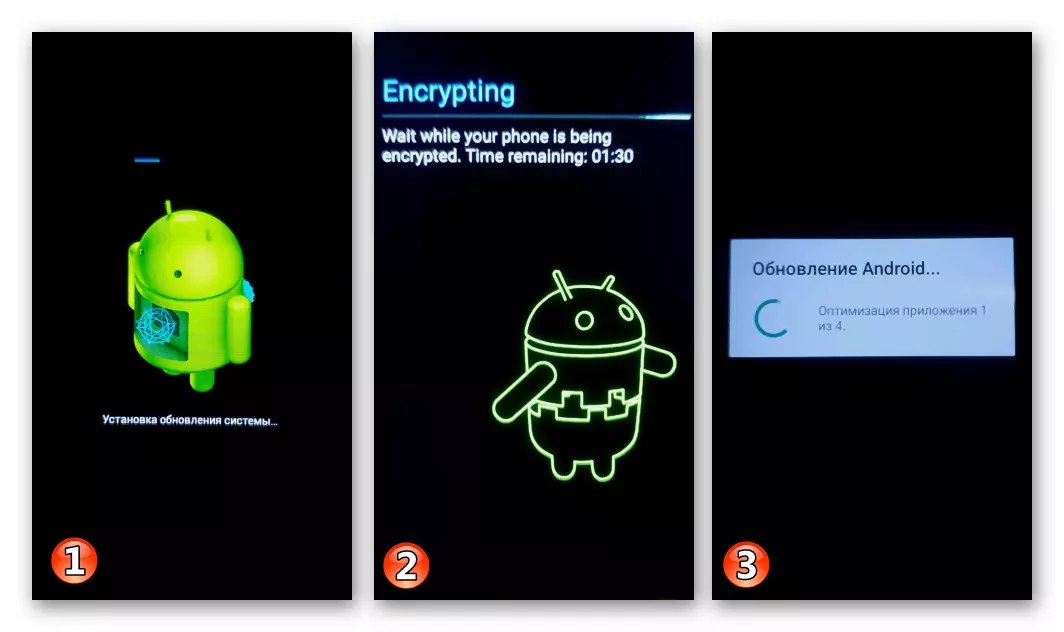
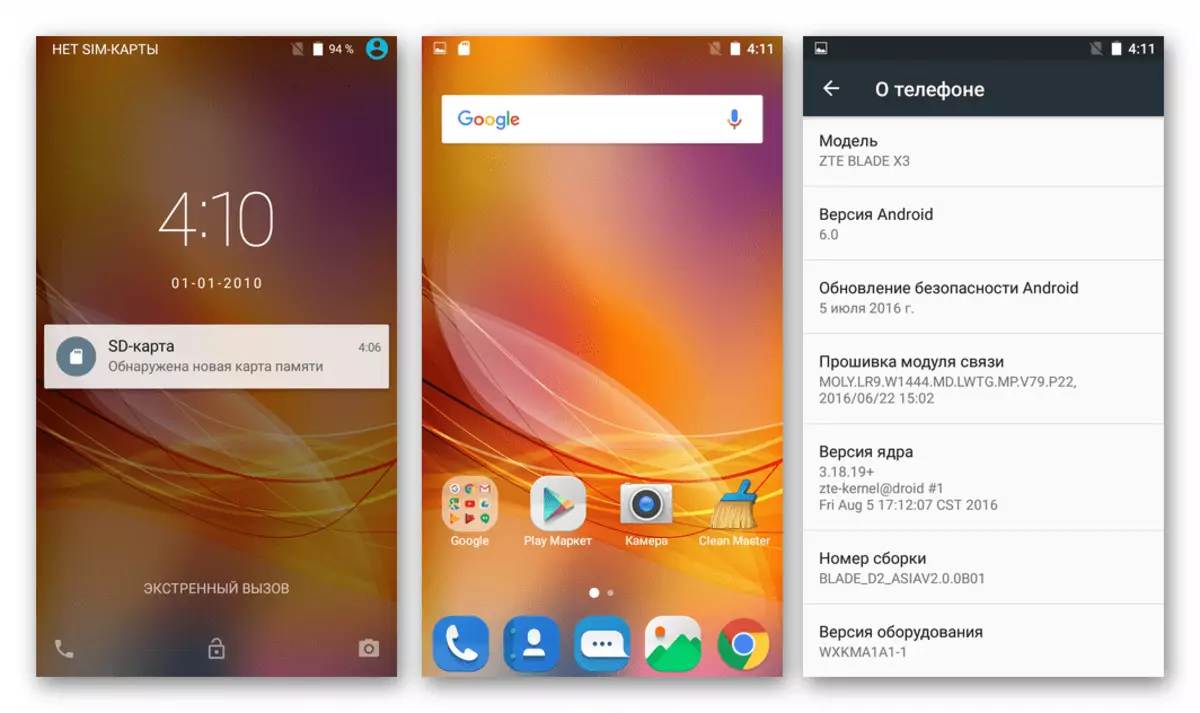
Elvytysympäristö
- Kuten Android-sovelluksen käytön tapauksessa "päivitykset", ZTE Blade X3: n onnistuneen vilkkumisen edellyttämä ensimmäinen vaihe tehtaan palauttamisen kautta latautuu laitteen akun. Lataa sitten "Update.zip" -paketti ja laita se puhelimen muistikortille. Jos matkapuhelinjärjestelmä ei käynnisty, kopiointi tehdään käyttämällä PC-korttia tai muuta älypuhelinta.
- Lataamme elpymiseen, suorita Android-asetusten palautus tehtaalle ja puhdista laitteen muistin, kuten tämän artikkelin ensimmäisessä osassa on kuvattu.
- Siirry kohtaan "Käytä päivitystä SD-kortilla", siirrä kohdennetaan "Update.zip" -pakettiin ja paina "Power". Odotamme tekemättä mitään toimintoja, ennen kuin arkisto OC-komponentti avataan, vahvistetaan ja otetaan käyttöön laitteen muistiin.
- Kaikkien tarvittavien manipulointien suorittamisen jälkeen järjestelmä ilmoittaa meille onnistuneesta valmistumisesta sanomalla "Asenna SDCard-ohjelmasta." Näytön alareunassa. Valitse Reboot-järjestelmän toimintojen luettelo nyt Recovery -ympäristö. Seuraavaksi odotamme käynnissä olevaa nollausta ja päivitettyä käyttöjärjestelmää.
- On vielä määritettävä perusparametrien Androidin arvot
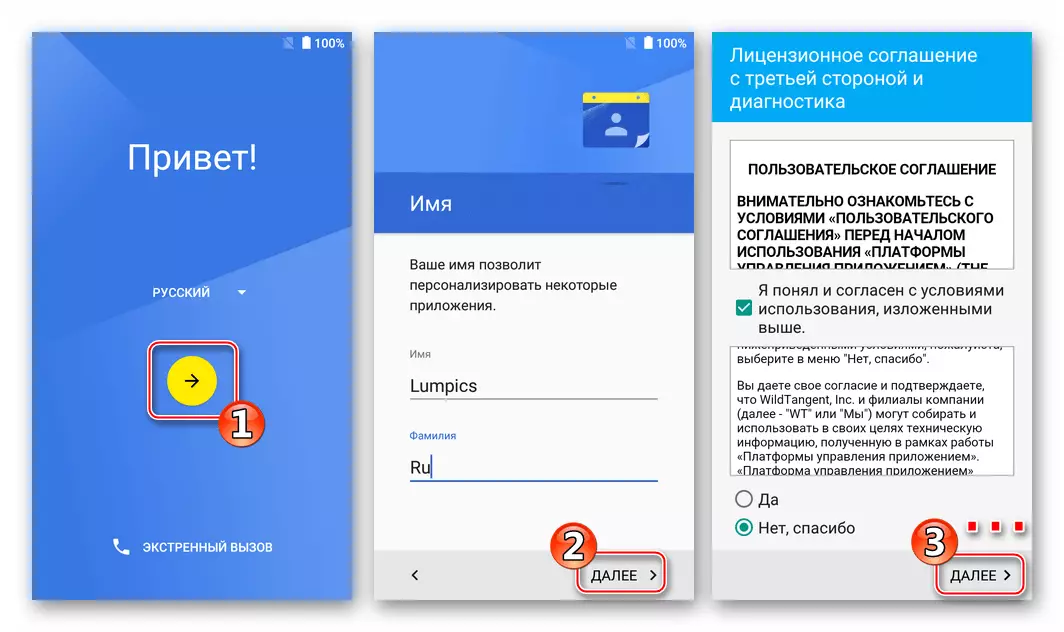
Ja voit siirtyä käyttöpuhelimeen.
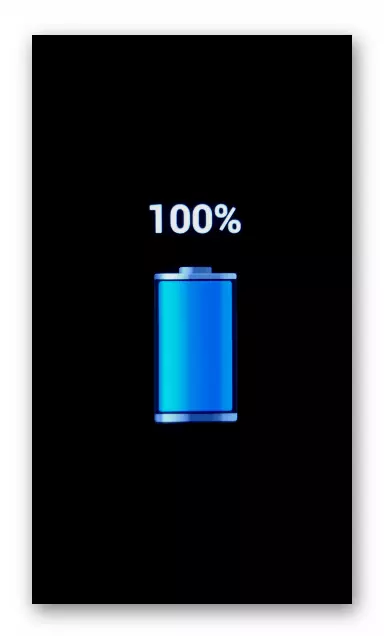
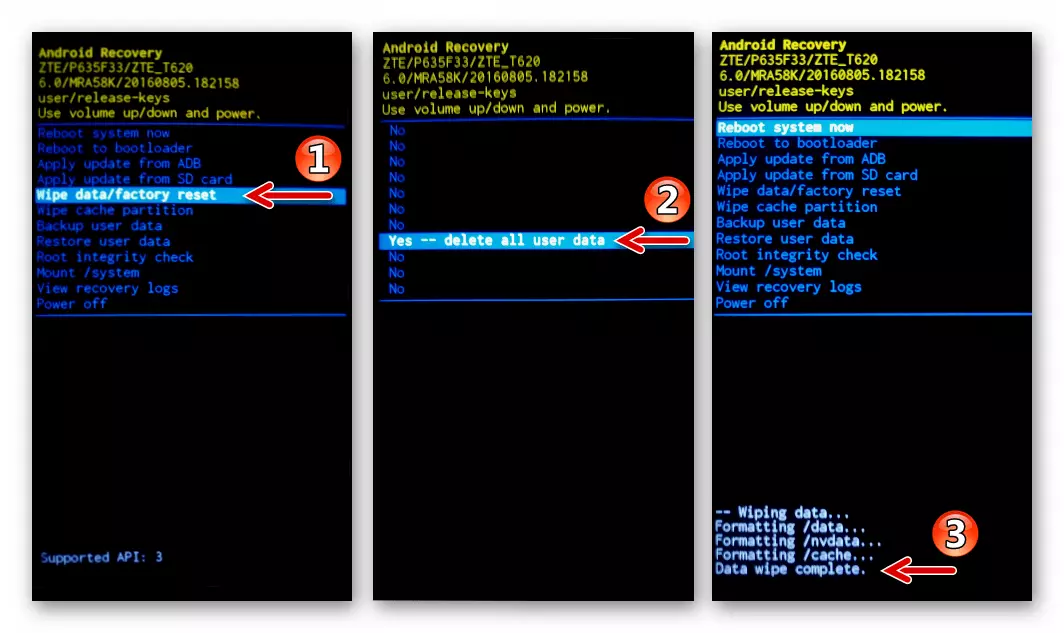
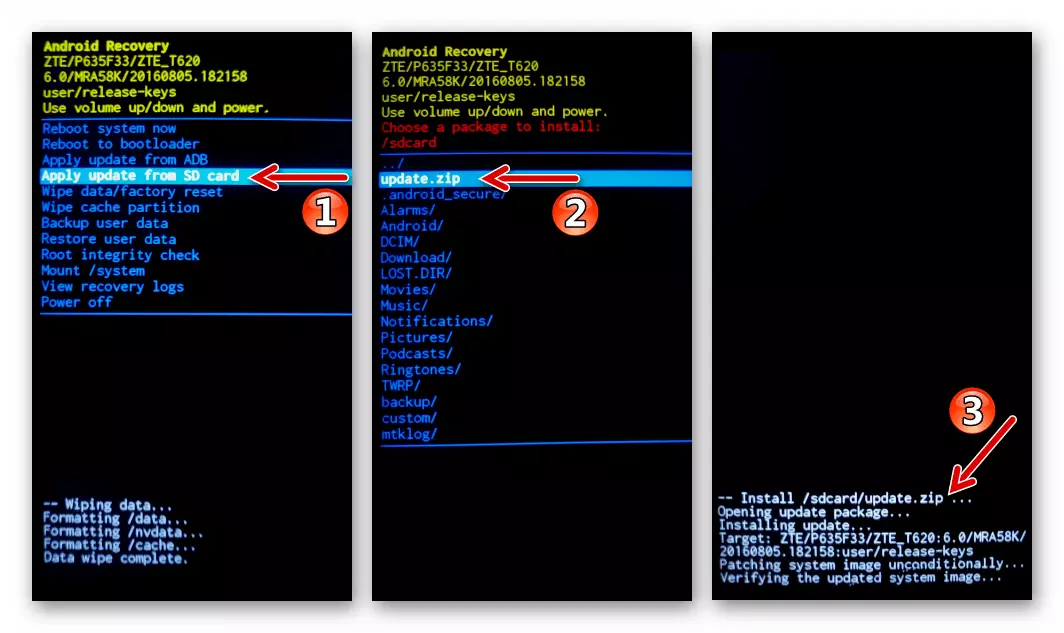
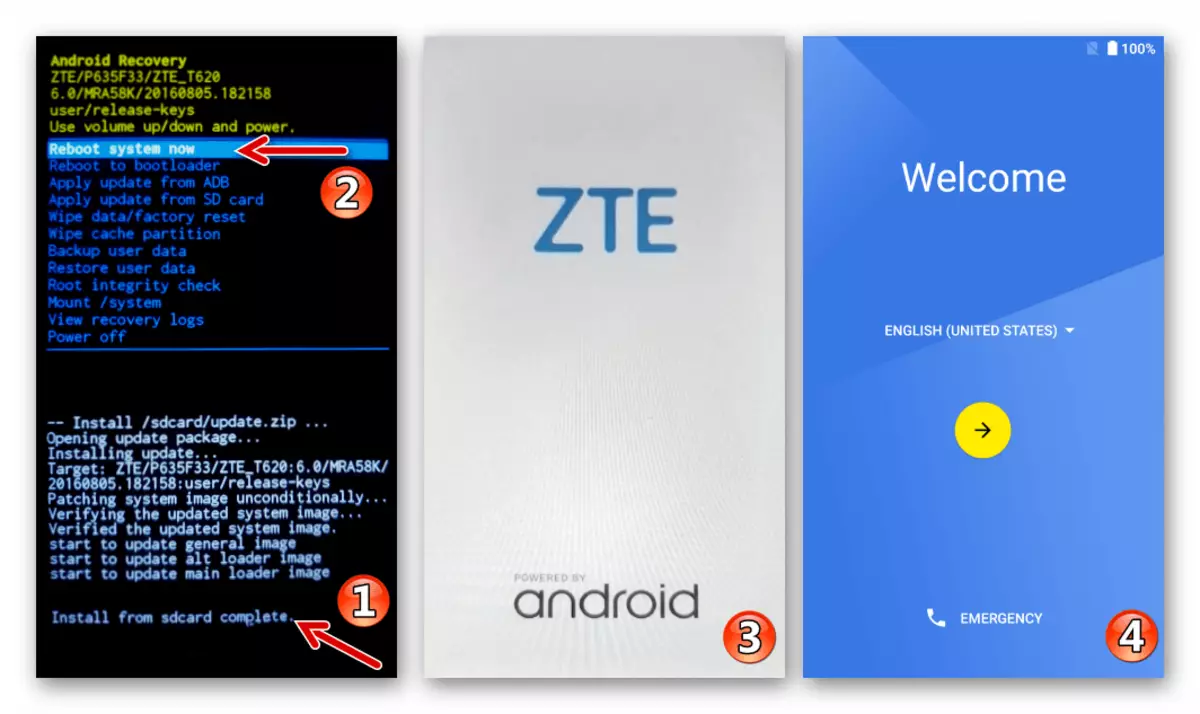
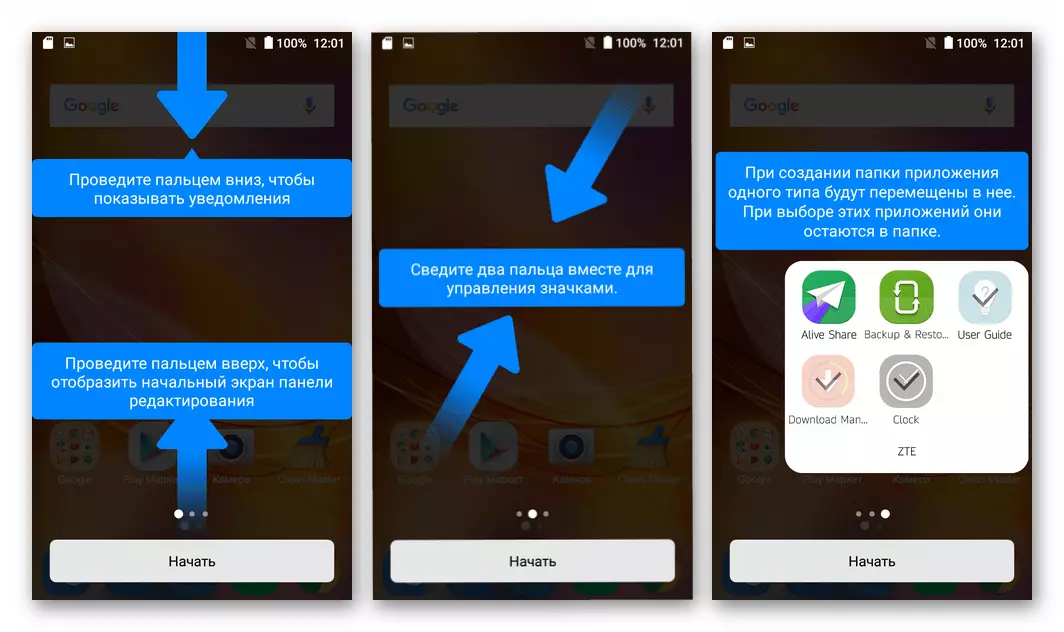
Tapa 2: SP Flash Tool
Tehokkain työkalu lähes kaikkien mahdollisten manipuloinnin toteuttamiseksi järjestelmäohjelmiston avulla ZTE: n Blade X3 -mallin mukaan on ohjelmisto. SP Flash Tool Laitteen prosessorin luoja - Mediatek. Ohjelman käyttäminen on mahdollista suorittaa tavallinen vilkkuminen sekä johtaa laite "ylikäsittelyssä", sitten vastaavat ohjeet esitetään.
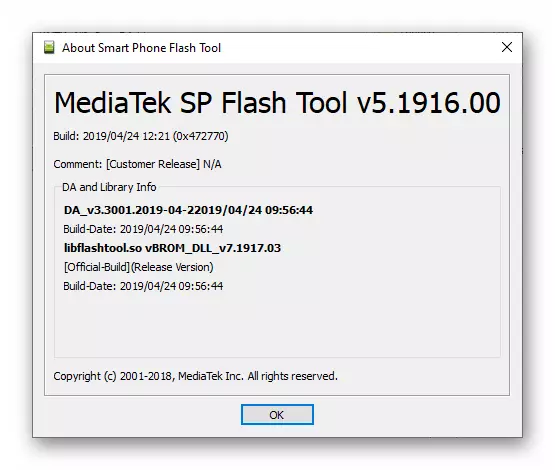
Valmistamme työkalun työskentelemään yhdistämällä arkisto komponenttien kanssa erilliselle hakemistoon PC-levyllä.
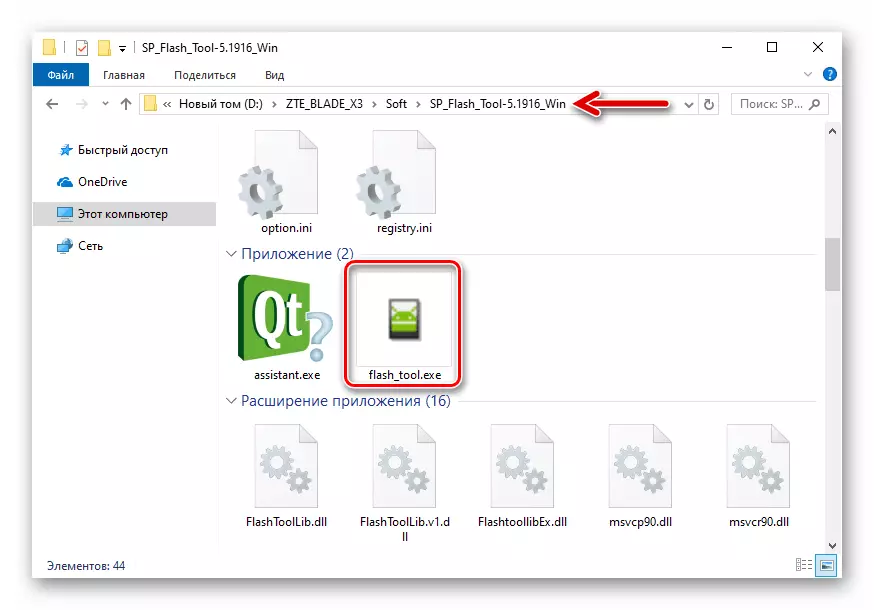
"Standardi" vilkkuu
Useimmissa tapauksissa huuhtelutyökalulla voidaan asentaa virallisen Androidin uudelleen laitteen mallissa missä tahansa tarkoituksella tarkasti ja huolellisesti suorittamalla seuraavat ohjeet.
- Avaa Flash-ohjain ja lisää siihen MT6735m_android_Scatter.txt-lohkot kansiosta mobiilikäyttöjärjestelmän muodollisilla kokoonpanokuvilla.
- VÄLTTÄMÄTTÄ! Poistamme merkki Chekboxista "Preloader".
- Sammuta puhelin kokonaan, valmistamme mikro-USB-kaapelia konjugaatin kanssa PC-porttiin. Napsauta Flash Tool -ikkunassa "Download" -painiketta - sovellus siirtyy mobiililaitteen odotustilaan.
- Kytke Sulje älypuhelin tietokoneeseen - heti kun ensimmäinen määritellään Windowsissa, vilkkuva prosessi alkaa automaattisesti.
- Odotetaan flash-aseman suorittaman toiminnan loppuunsaattamista, "Download OK" -ilmoitus -ikkuna avautuu.
- Irrota ZTE Blade X3 tietokoneesta ja suorita pitkään (noin 10 sekuntia) pitämällä sitä painettuna "POWER" -näppäimellä - kunnes ZTE-käynnistysnäytössä näkyy näytöllä. Seuraavaksi odotamme uudelleenlähetetyn järjestelmän alkamista. Android-käyttöjärjestelmän lataaminen ensimmäistä kertaa edellä mainituista manipulaatioista voi kestää melko pitkään, ja se valmistuu tervetuliaisnäytön ulkonäkö "Tervetuloa".
- Lisäksi:
Jos ensimmäinen laiteohjelmiston jälkeen Smartphone OS: n käynnistäminen ei tapahtunut 20 minuutissa ("Ripustus" Boothelissa), siirry tehdasasetusten palauttamiseen ja suorita nollaus / tyhjennysmuisti. Tämä menettely eliminoi tekijät, jotka estävät juuri asennetun Androidin normaalin kuormituksen 99 prosentissa tapauksista.
- Valitse matkapuhelinasetus ja siirry refledhed-älypuhelimen toimintaan.
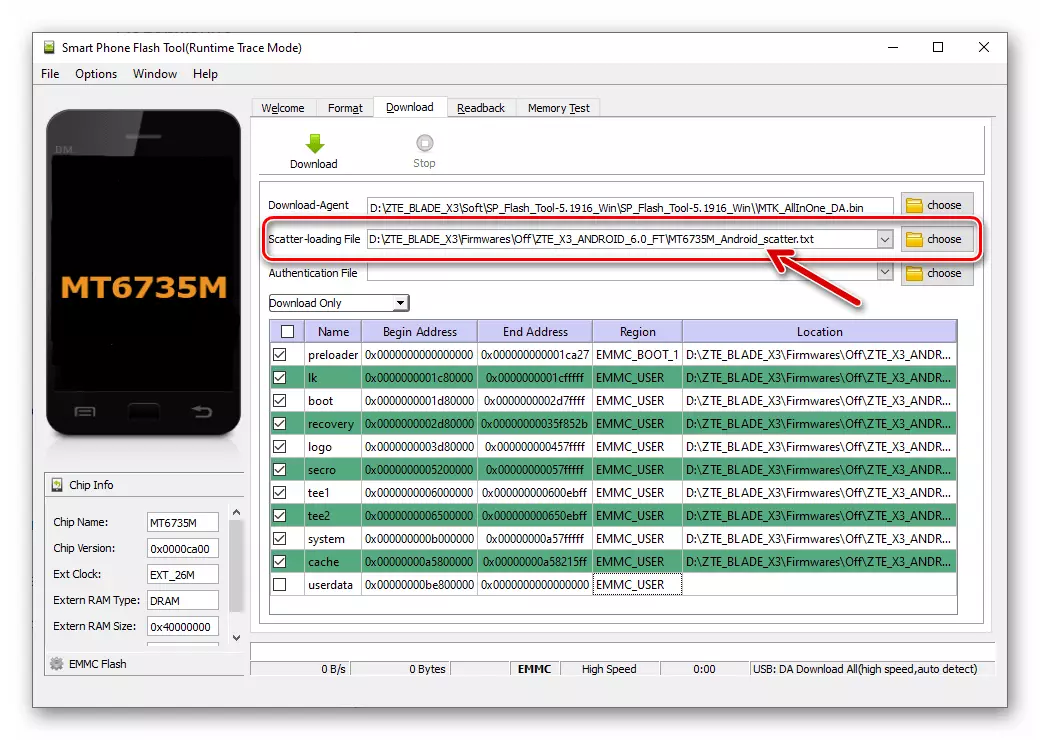
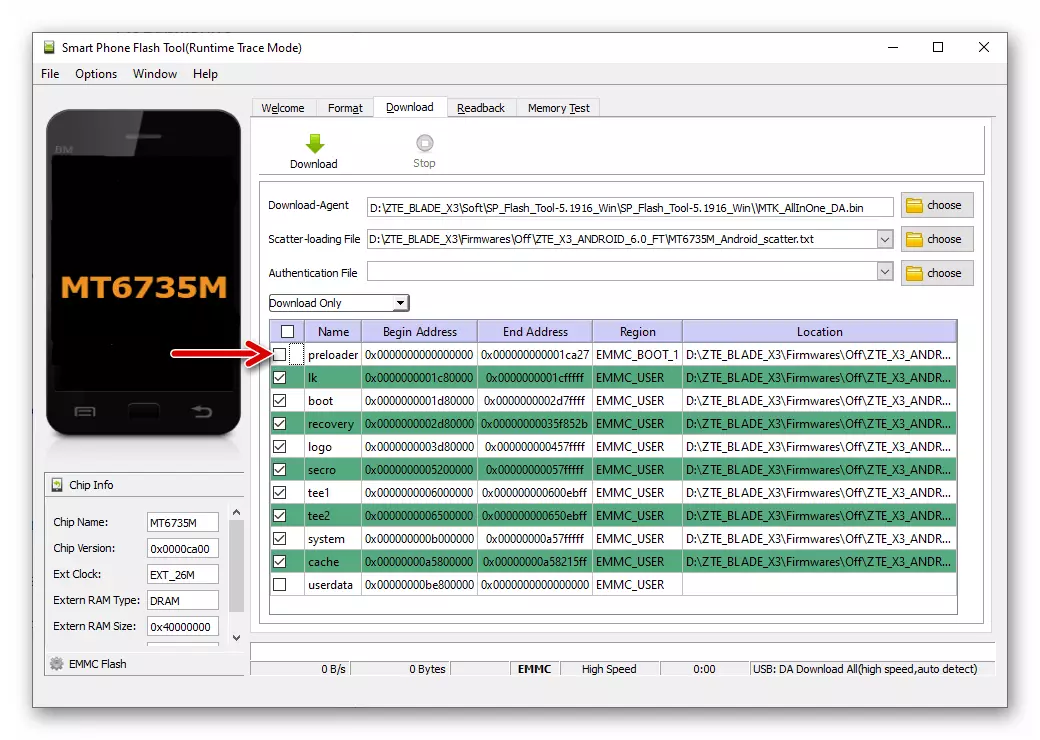
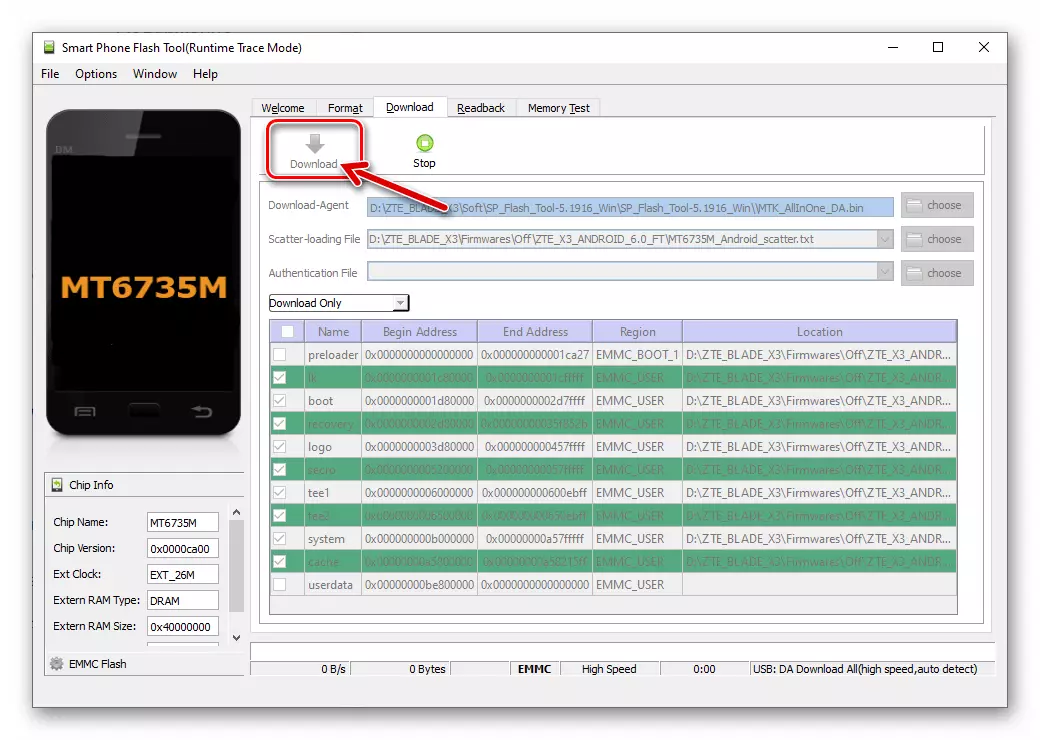
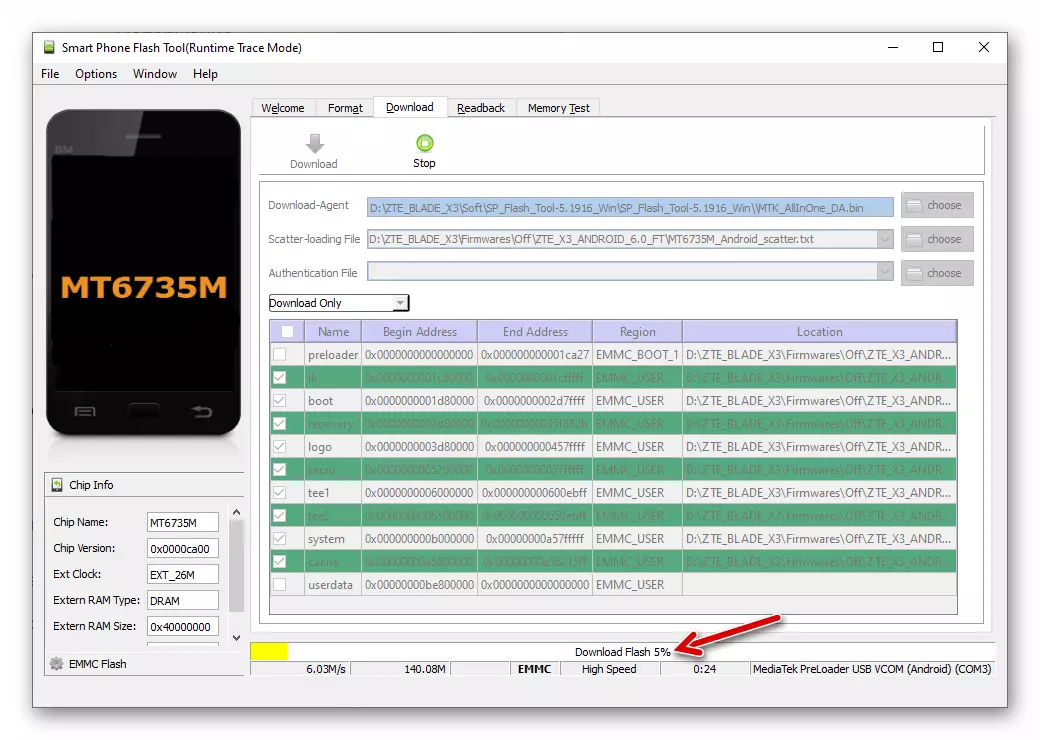
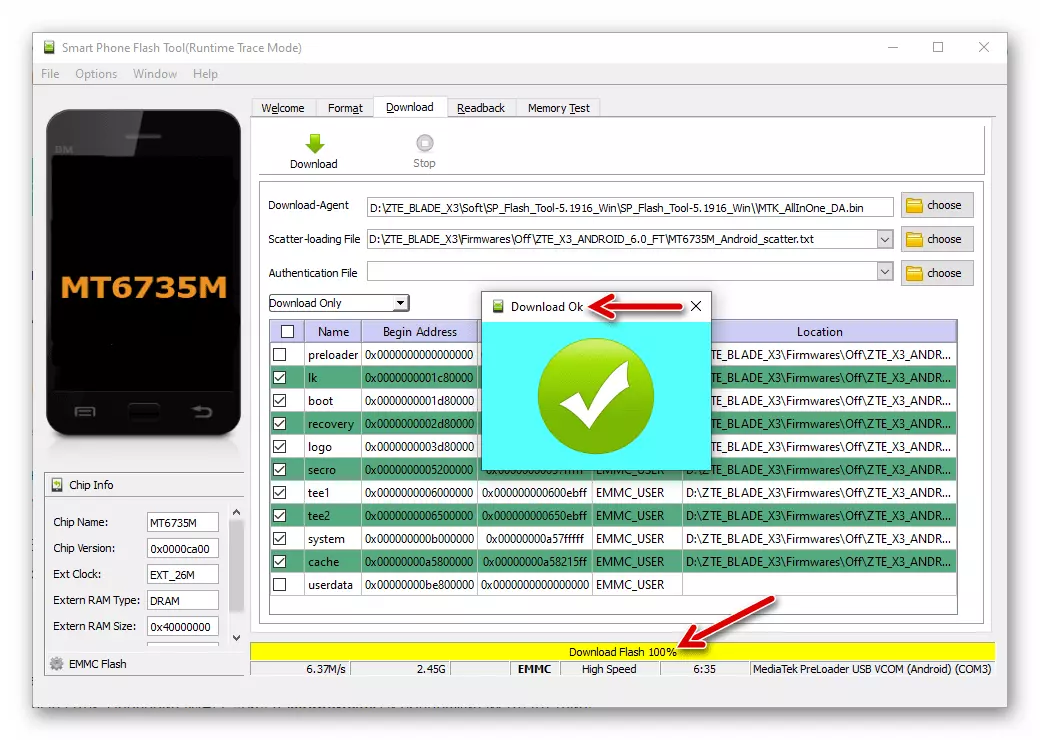
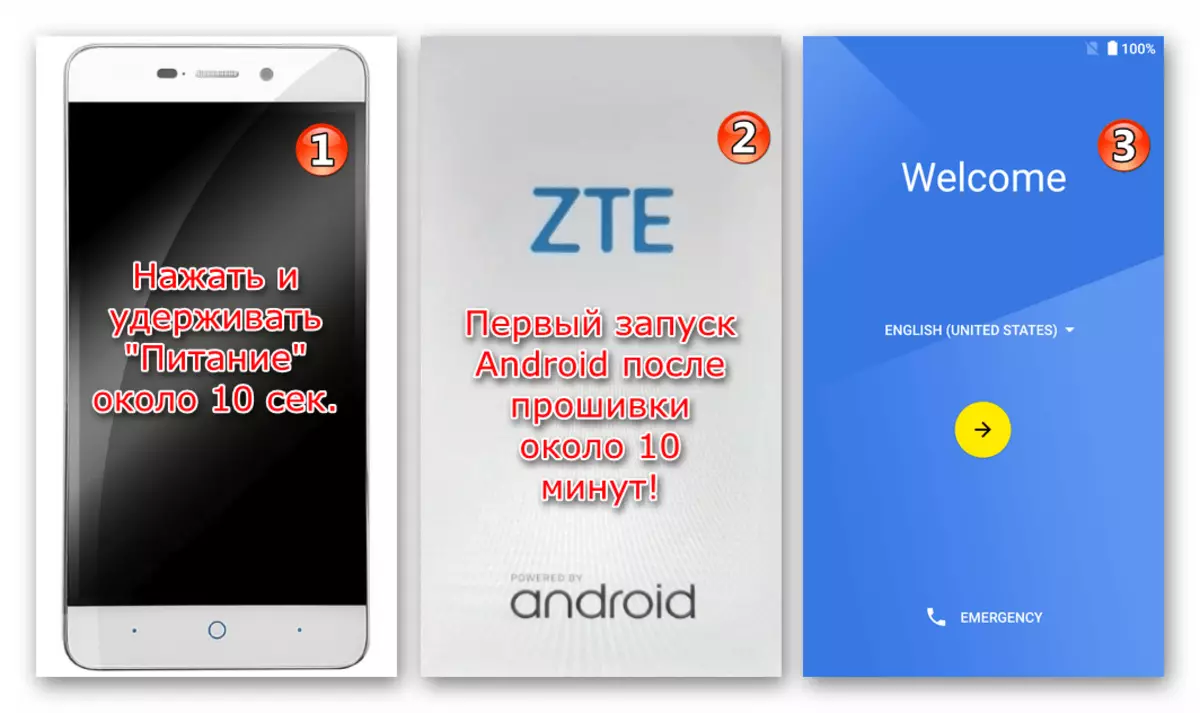
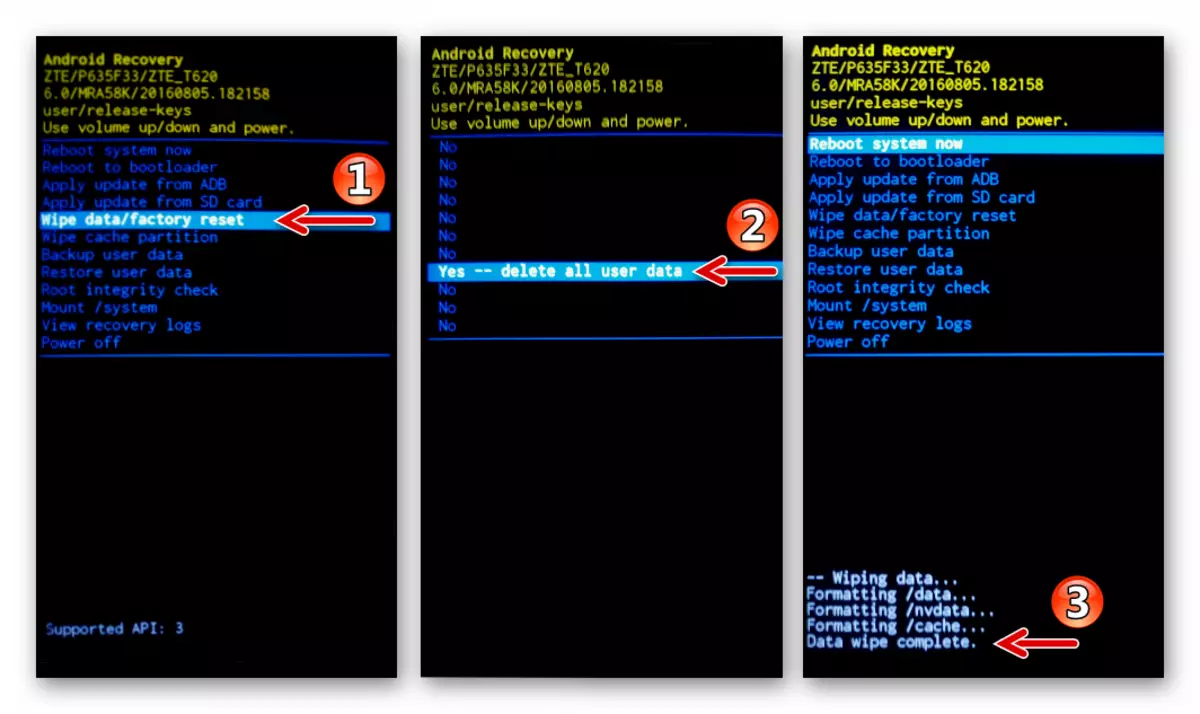
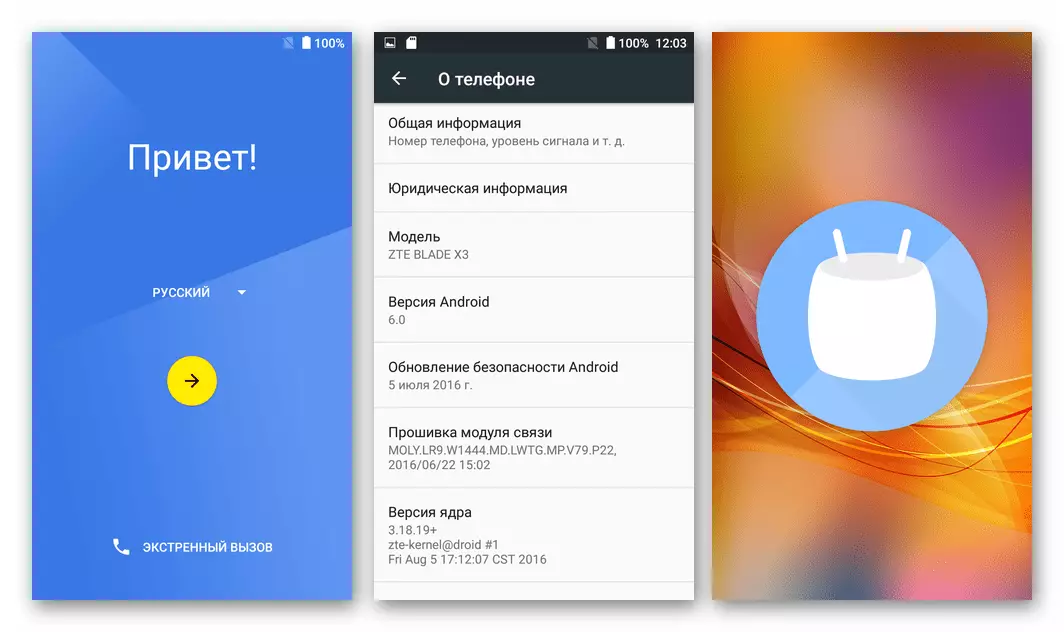
Restaurointi ("Deadling")
Tilanteissa, joissa terä X3 tuli "tiili" lasista ja muovista, eli ei vastaa kytkinavaimeen, osoittaa loputtoman kuorman jne. Ja myös silloin, kun edellä kuvattu firmware-menetelmä on suoritettu virheiden ulkonäön (5054 , 2022, 2005 jne.) Flash Tool -ikkunassa palauttaa järjestelmäohjelmisto toimivalle tilaan, se on jonkin verran erilainen kuin "standardi" algoritmi.
Jälleen kerran keskittyminen! Seuraavassa käyttöohjeessa käytetään yksinomaan kriittisissä tilanteissa!
- Avaa FlashTool ja määritä ohjelmatie Scatter-tiedostoon.
- Poistamme kaikki tavaramerkit lähelle puhelimen muistiosoitteiden nimiä laiteohjelmistoikkunan pääkentässä (klikkaa valintaruutu "Nimi").
- Asenna valinta nimen viereen "Preloader". Napsauta "Lataa".
- Liitä laite tietokoneeseen ja odota, kun olet valittu vaihteesta, joka on valittuna sen muistin lohkon yläpuolella.
- Irrota kaapeli laitteesta. Nyt voit yrittää käynnistää laitteen - jos "Okarising" aiheutti vain bootloaderin vahingoittumisen, Android, se on mahdollista, se alkaa.
- Jos haluat palauttaa Androidin ZTE-terä X3: n, vilkkuu puhelimen edellä kuvatun taskulampun kautta, joka on kuvattu "Standard" -menetelmällä, eli "Preloader" -komponentin poistaminen uudelleenkirjoitteen luettelosta.
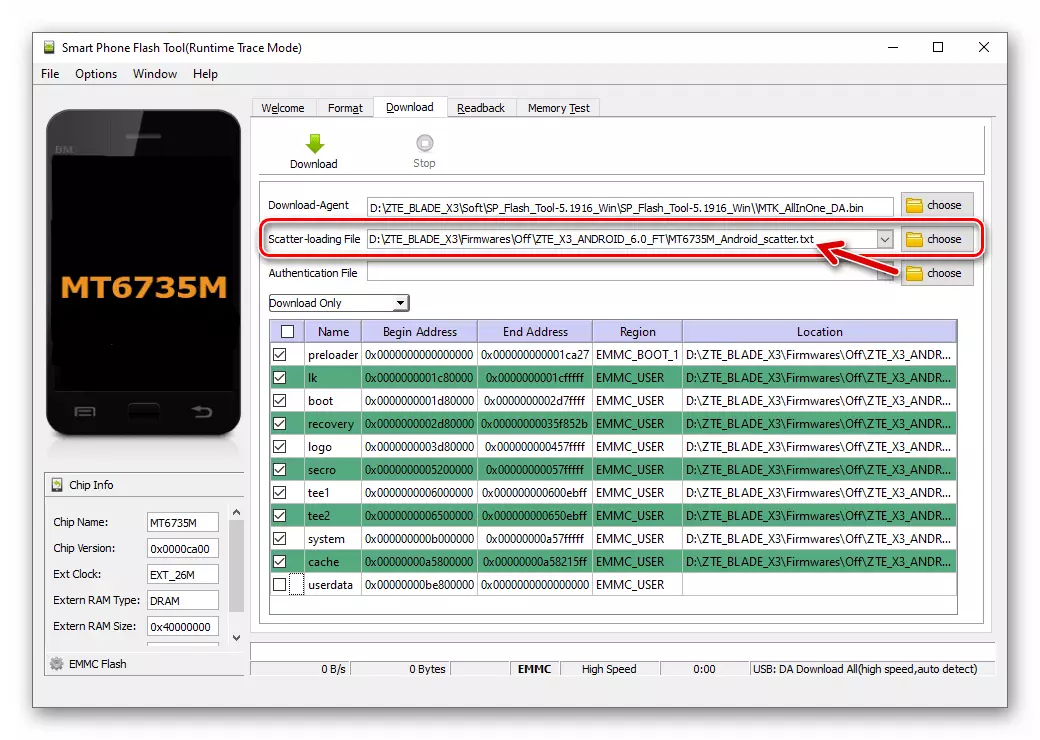

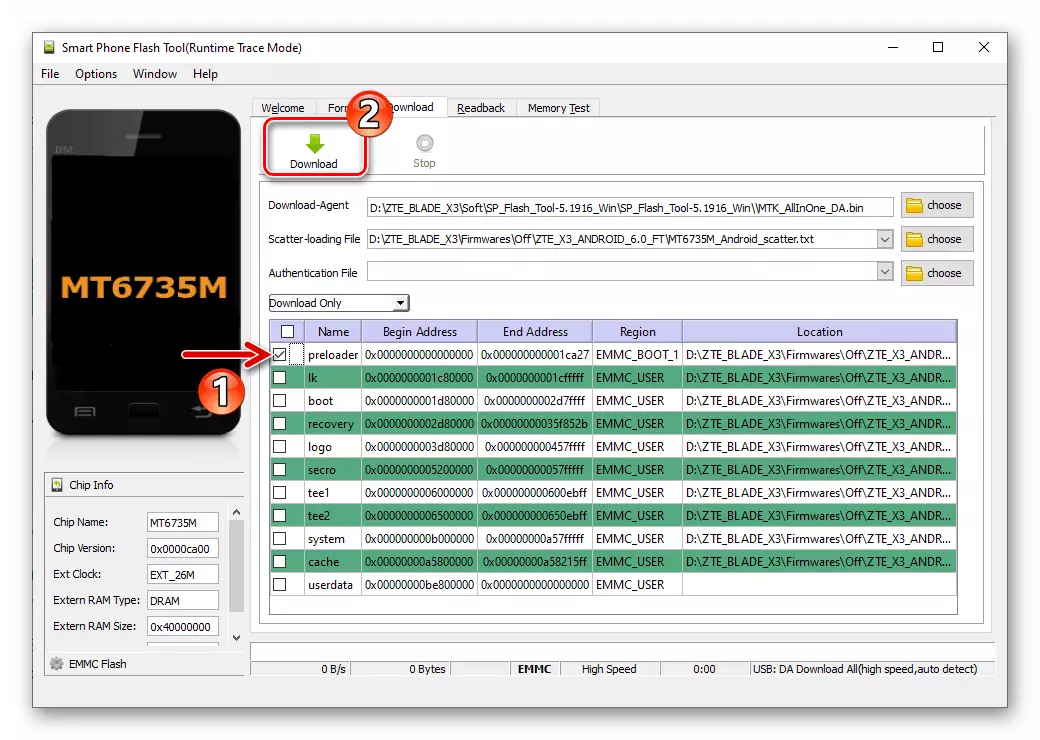
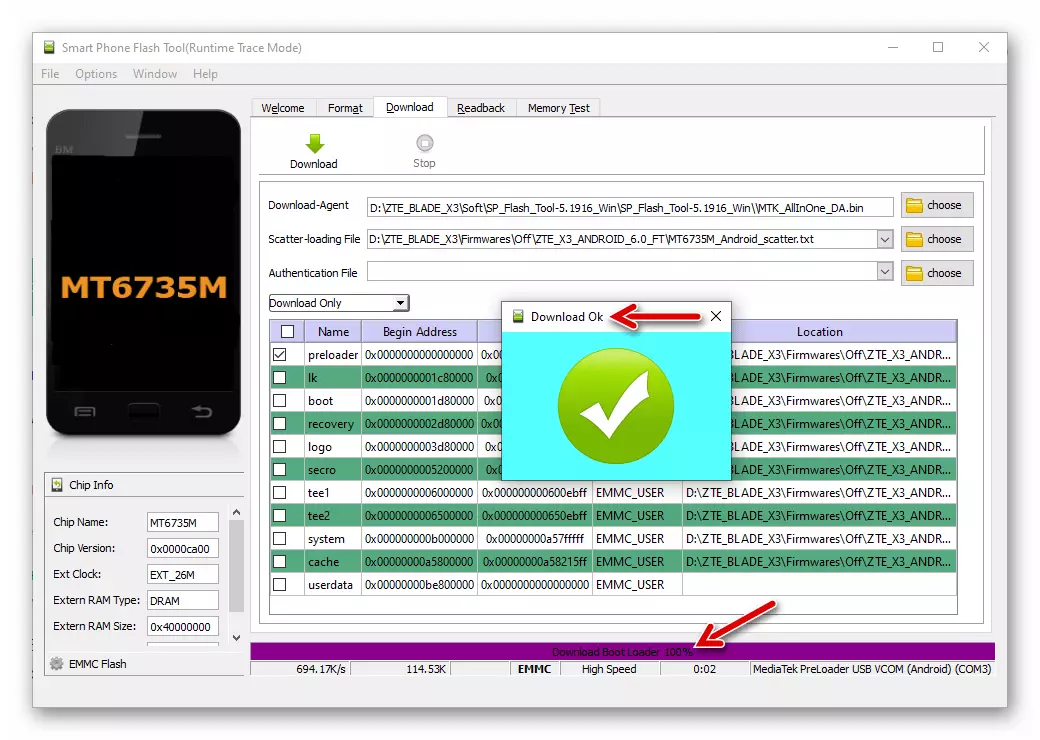

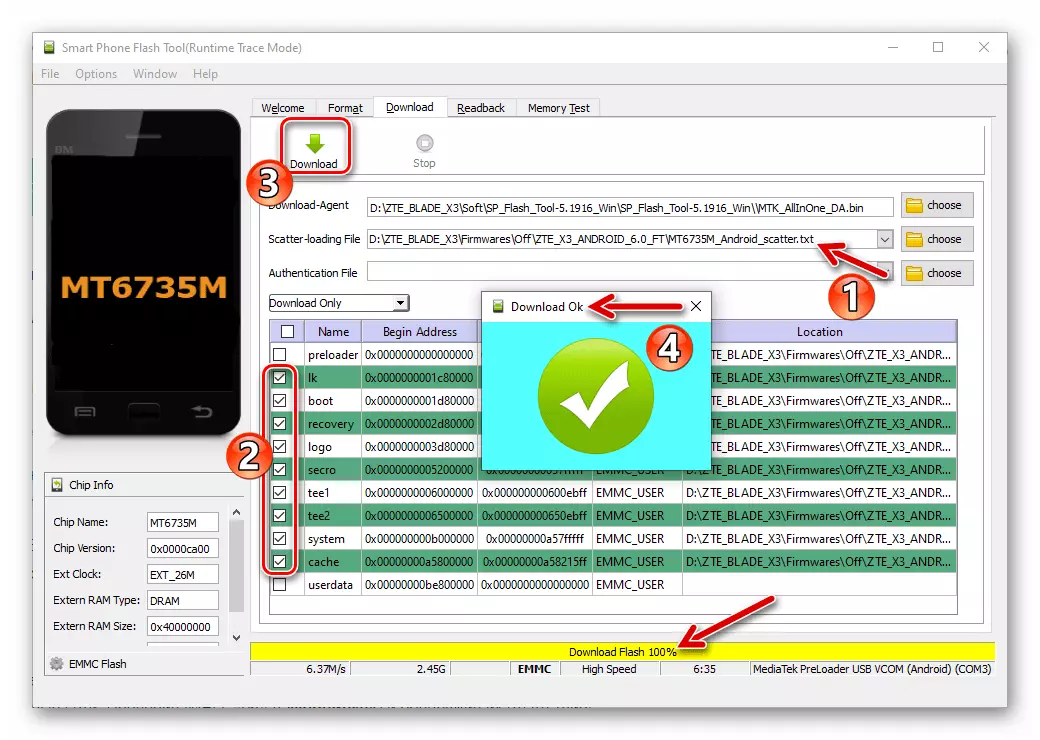
Bacup NVRAM toipuminen
Kuten edellä on jo mainittu kohdassa, kun Android ja / tai "päästö" Blade X3: n asentamisen jälkeen tilanne voi olla tilanne, kun langattomat verkot eivät toimi koneessa. Kun olet tarkistanut IMEI: n (* # 06 # puhelimessa "puhelimessa") ja löytää heidän poissaolo / virheellinen, siirry laitteen "NVRAM" palauttamiseen.
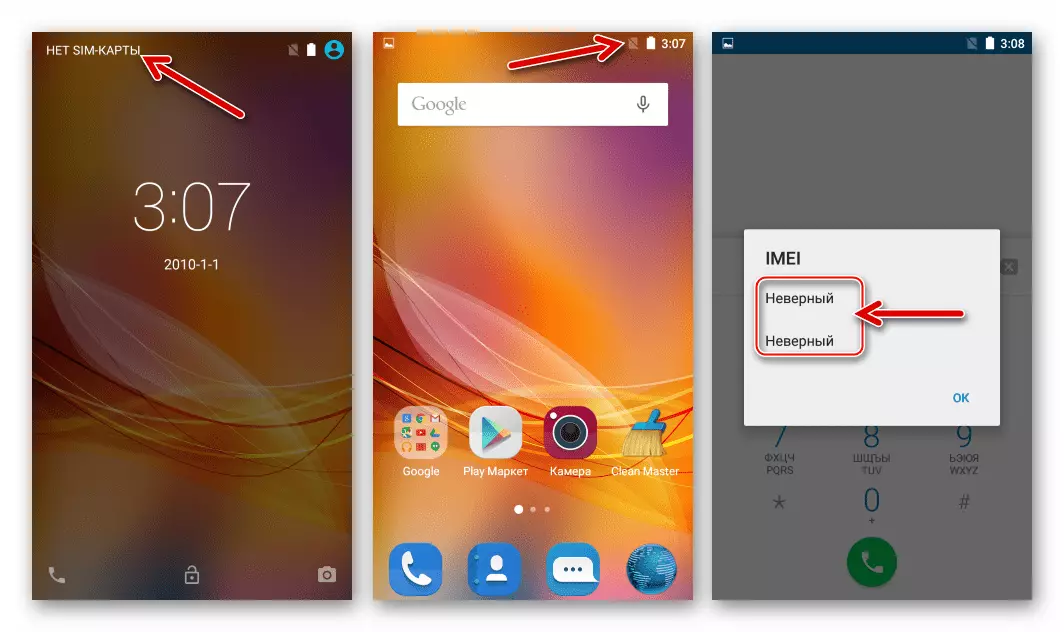
Ihanteellinen vaihtoehto, jos on kaatoalue, poistettu flash-aseman avulla yksityiskohtaisesta laitteesta etukäteen.
- Lataa Block-korttitiedoston kansiosta Flash-työkalun virallisen käyttöjärjestelmän liittein.
- Korvaa erilliset laitteen muistilohkot taskulampun läpi suoritetaan käyttämällä kirjoitusmuistiohakemuksen oletustoiminnon, aktivoi sen käyttöoikeuden:
- Paina PC-näppäimistössä "Ctrl" + "Alt" + "V" samanaikaisesti, mikä kääntää laiteohjelmiston "Lisäasetukset" -toiminnolle.
- Soita "Ikkunan" -valikkoon napsauttamalla sitä nimellä "Kirjoita muisti" ja seurauksena putoamme sovelluksen ePonyymiosaan.
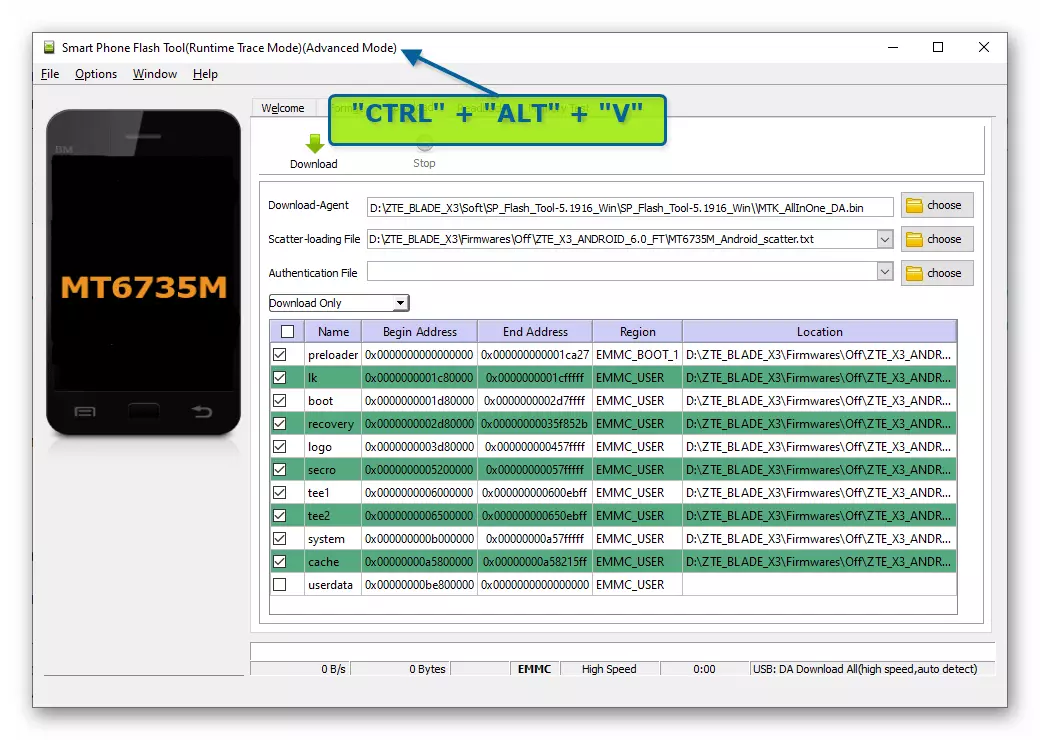
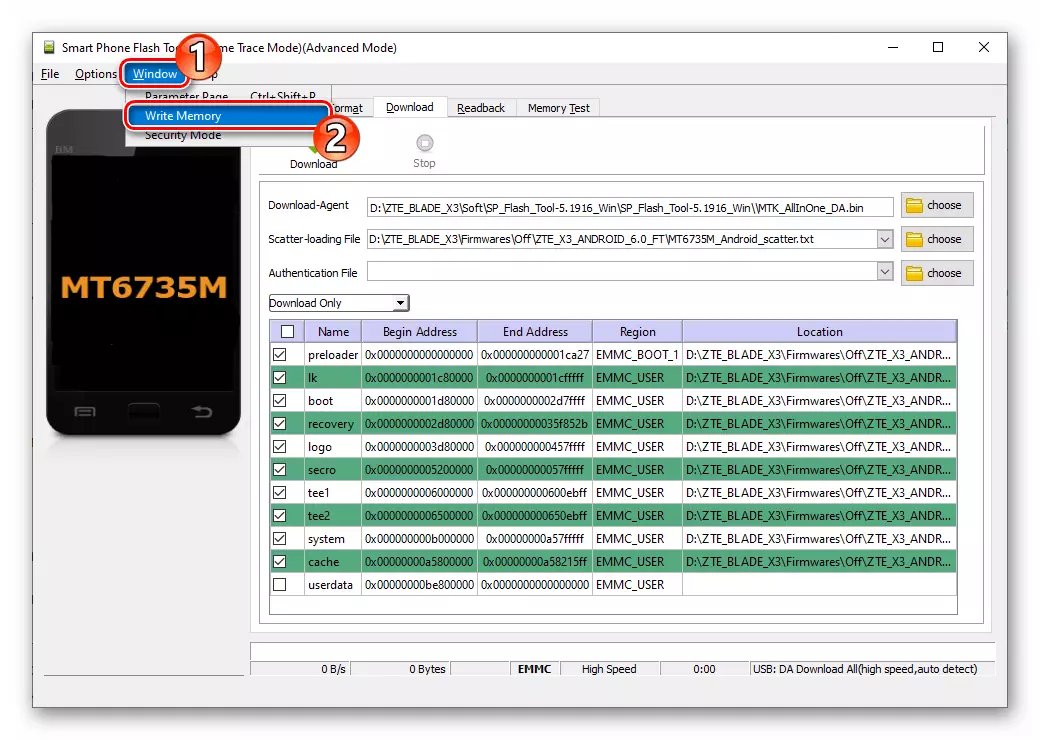
- Napsauta "Selaa" -painiketta ja siirrä sitten polkua, jossa aiemmin tallennettu Dump "NRAM" sijaitsee. Jos valitset varmuuskopiotiedoston, napsauta "Avaa".
- Aloitusosoitteessa (Hex) -kenttään syötämme 0x380000-parametrin.
- Napsauta "Kirjoita muistia" -painiketta, jonka jälkeen liitän kokonaan pois laitteen tietokoneeseen.
- Odotetaan taskulampun kohdeosan uudelleenkirjoittamisen loppuun saattamista - näyttää "Kirjoita Memory OK" -viestiohjelma.
- Irrota älypuhelimen YUSB-kaapelista ja kytke laite päälle. Kun olet ladannut Android, tarkista IMEI: n läsnäolo kirjoittamalla * # 06 # käyttämällä dialer-käyttöä, samoin kuin laiteekotelossa määritettyjen tunnisteiden käyttö. Nyt SIM-kortteja on suoritettava toiminnot ilman ongelmia.
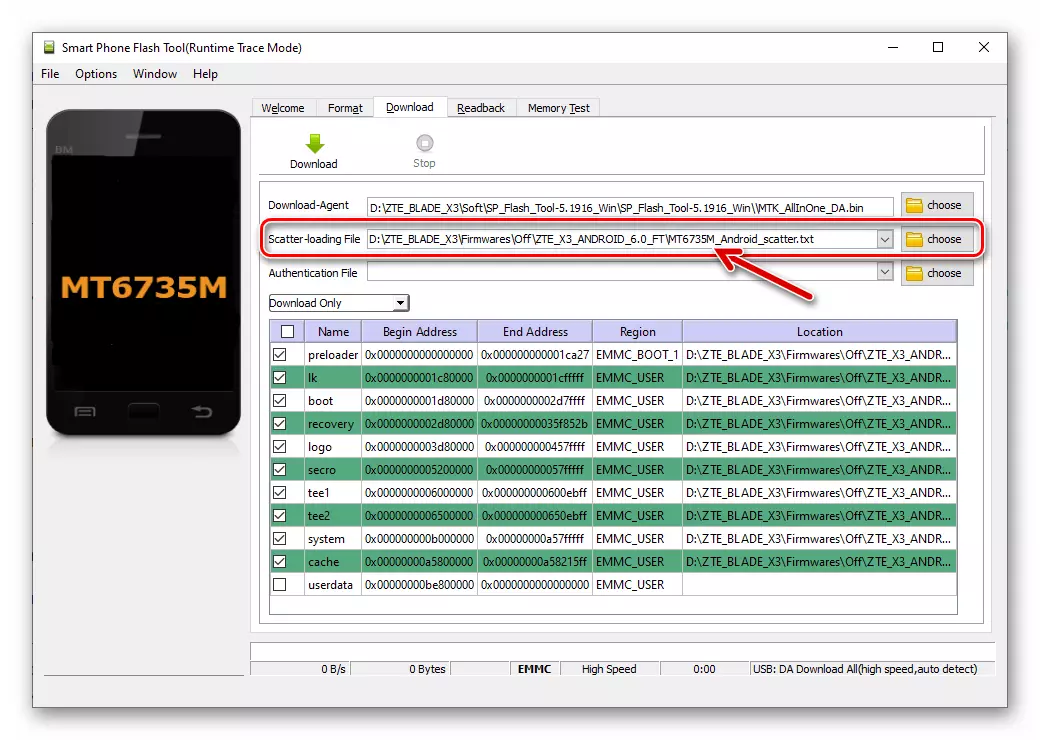

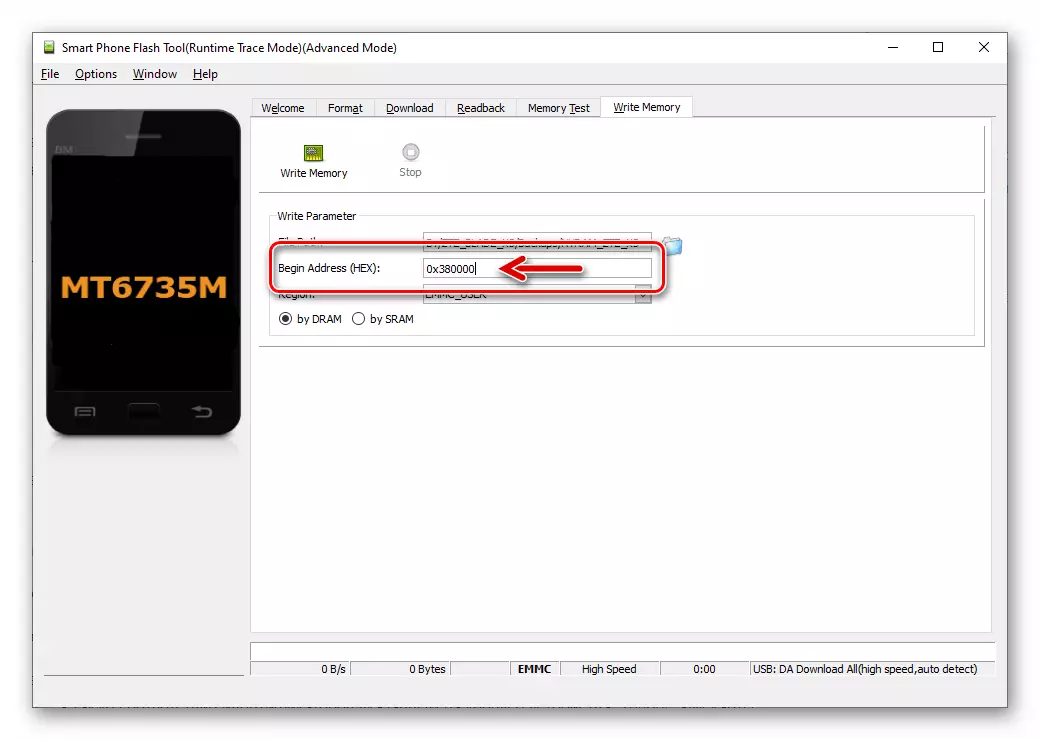
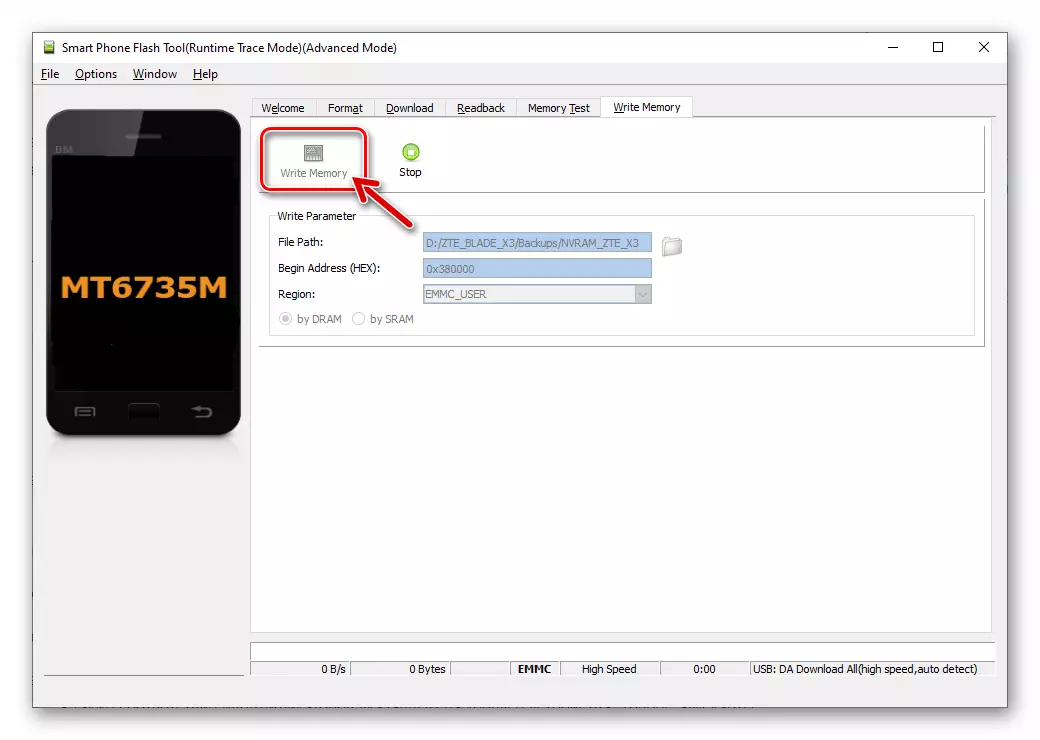
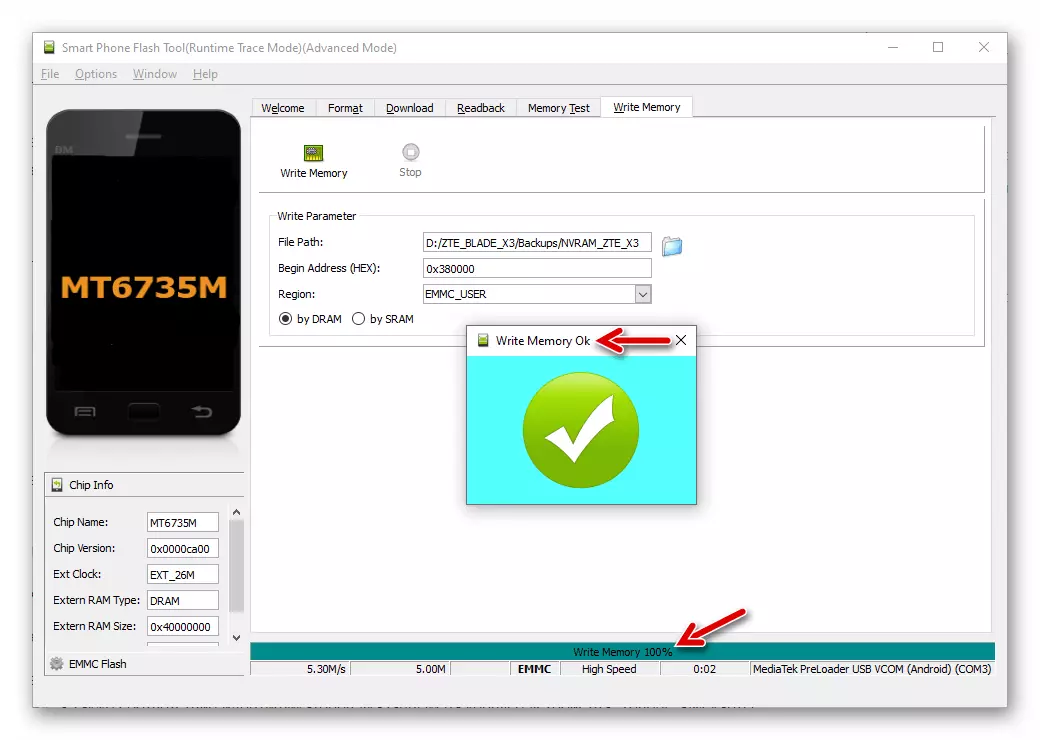
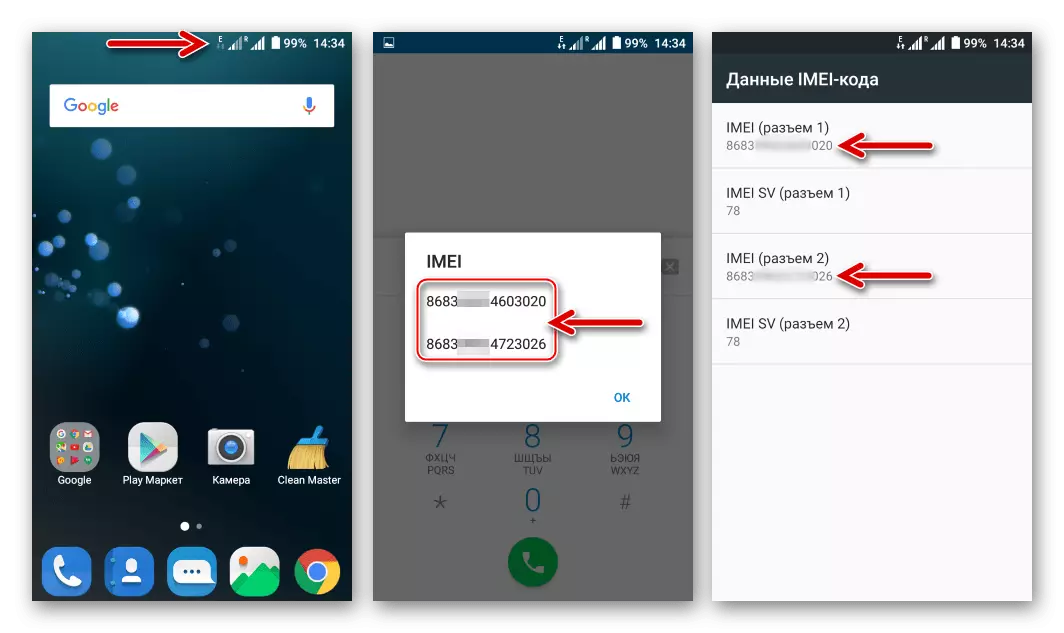
Palauttaminen NVRAM ja IMEI ilman varmuuskopio
Jos jostain syystä syyt "NRRAM" ei luotu, osan elpyminen on mahdollista, mutta jonkin verran monimutkaisempi menetelmä kuin edellä kuvataan.

Seuraavien ohjeiden onnistuneen toteuttamisen kannalta tarvitset: verkkotunnuksen alueen kaato, joka on saatu toisesta mallin esiintymisestä; ohjelmoida Maui Meta. rekisteröidä IMEI; ZTE Blade X3 Radiomoodin kalibrointitietokanta Kalibrointitietokanta Kiinnitetty OS perustuu Android 6. Kaikki edellä voidaan saada lataamalla arkisto alla olevaan linkkiin ja liittämällä se erilliseen kansioon.

Lataa kaikki mitä tarvitset palauttaa NVRAM ja IMEI älypuhelimella ZTE Blade X3
- Suoritamme "NVRAM" -alueen kautta FlashToolin kautta ZTE_X3_NVRAM_0-tiedoston arkistosta palautuskomponenteilla.
- Uudelleenkäynnistys Androidissa huomaat, että IMEI-laitteen arvot nollataan.
- Jotta saat oikeat tunnisteet puhelimessa, ohjelmisto vaaditaan kutsutaan Maui Meta, asenna se:
- Suorita Setup.exe-asennusohjelma Mauimeta_v8.1512.0 -hakemistosta.
- Seuraa ohjeita
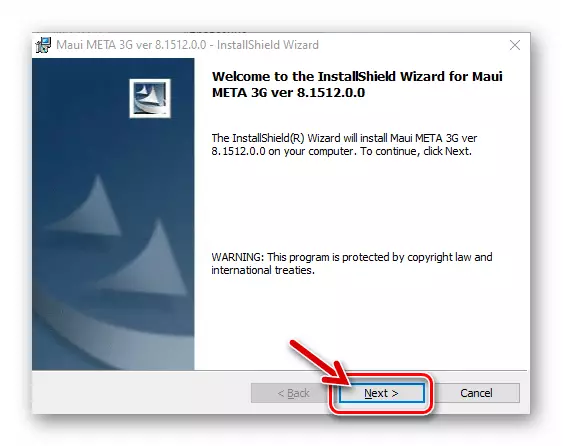
Instituutti.
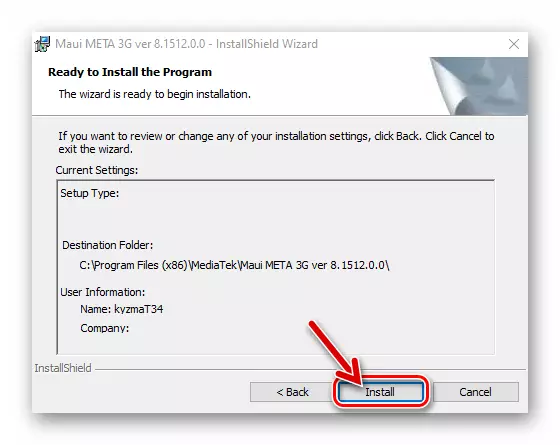
- Maui Maakau Meta Wizardin viimeisessä ikkunassa poistamme valintaruutu "Käynnistä ohjelma" ja napsauta "Valmis".
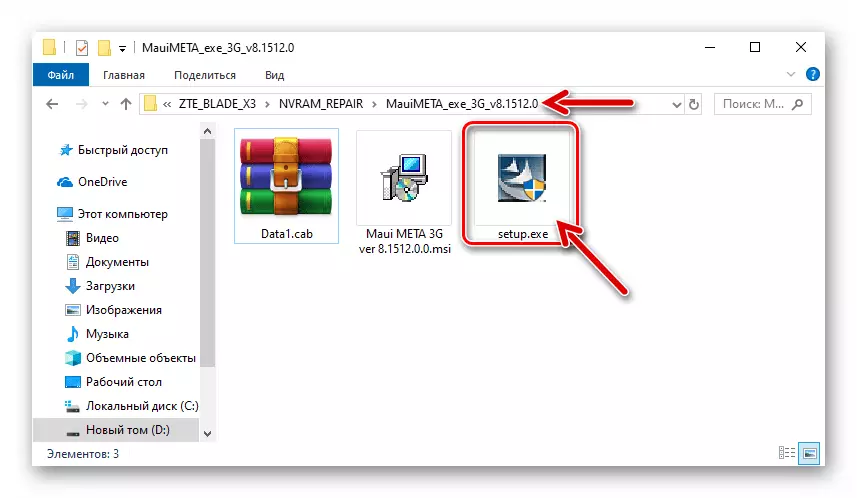
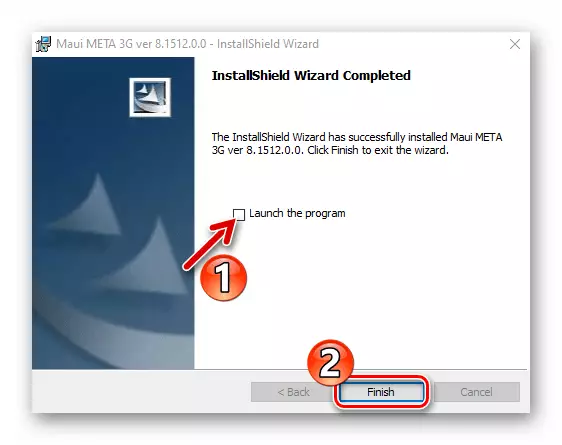
- Suorita Maui Meta -ohjelma järjestelmänvalvojan puolesta.
- Avaa "Toiminto" -valikko ja napsauta "Avaa NVRAM-tietokanta ..." kohde ja sitten
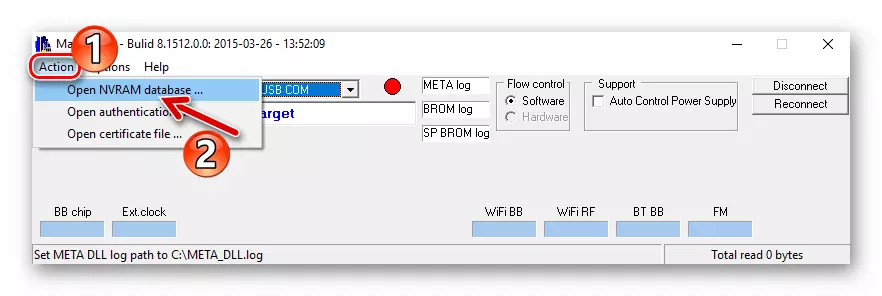
Mene BPLGUINFOCUSTOMAPSRCP_MT6735_S00_ZTE_X3 -tietokannan sijaintipolun. Korostamme tiedoston, napsauta "Avaa".
- Soita Asetukset-valikkoon, aktivoit "Connect Smart Phone Meta Mode" -vaihtoehtoon.
- Napsauta "Liitä" ja liitä sitten älypuhelin tietokoneen OFF-tilaan.
- Puhelimen näytön onnistuneen pariliitoksen seurauksena ZTE-käynnistysnäytönsäästäjä "jäädyttää" ja Maui Meta -ikkunassa vilkkuva (vihreä punainen) on maalattu keltaiseksi. Nämä tekijät viittaavat siihen, että ohjelma on onnistuneesti liitetty älypuhelimeen.
- Valitse sovellusosastojen pudotusvalikosta "IMEI Download".
- "IMEI" -kenttään ikkunat, jotka avasivat ensimmäisen tunnisteen ensimmäiset 14 numeroa.
- Siirry IMEI: n "SIM 2" -välilehteen, ja anna ohjelman 14 numeroa toisesta tunnisteesta.
- Napsauta painiketta, joka käynnistää "on" -arvojen merkinnät laitteen muistissa - "Lataa Flash".
- Arvojen onnistuneen uudelleenkirjoittamisen seurauksena näyttöön tulee viesti "Lataa IMEI flash onnistuneesti". Nyt "IMEI Download" -ikkuna on suljettava.
- Klikkaa "Irrota" Mauimet-pääikkunassa - älypuhelin sammuu automaattisesti.
- Irrota laite tietokoneesta, käynnistä se Androidissa. Se on edelleen tarkistaa "on" käyttämällä "Record" -sovellusta (* # 06 #). Tällöin puhelimen muistin "NVRAM" -alueen parametrien palautuminen on valmis.
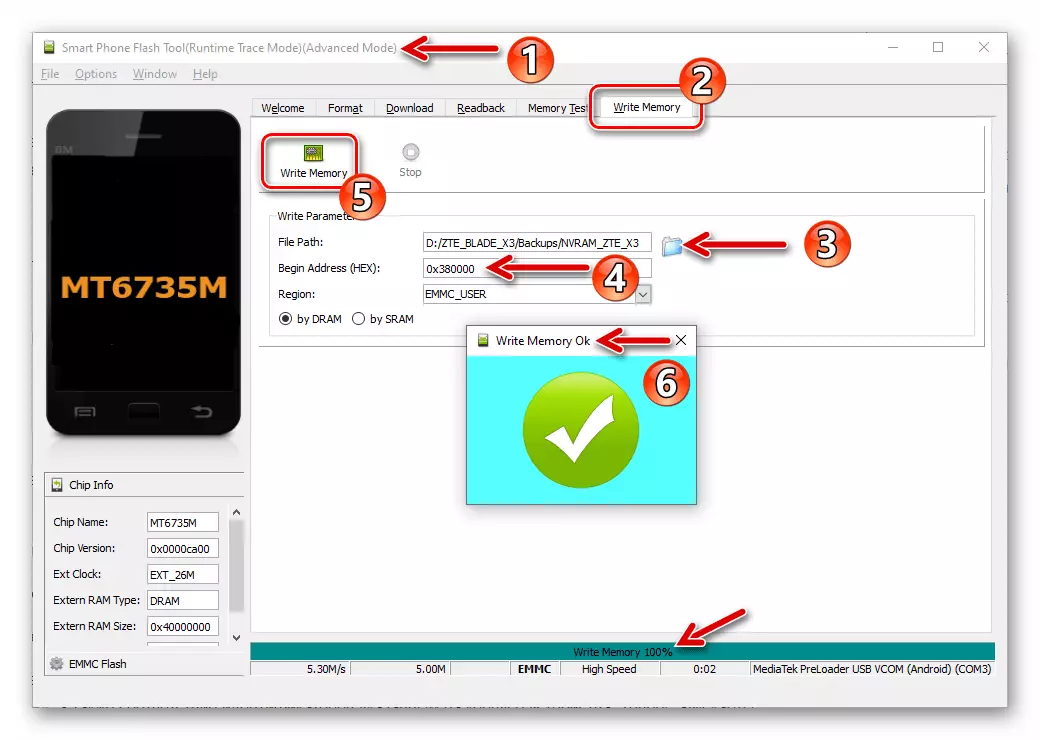
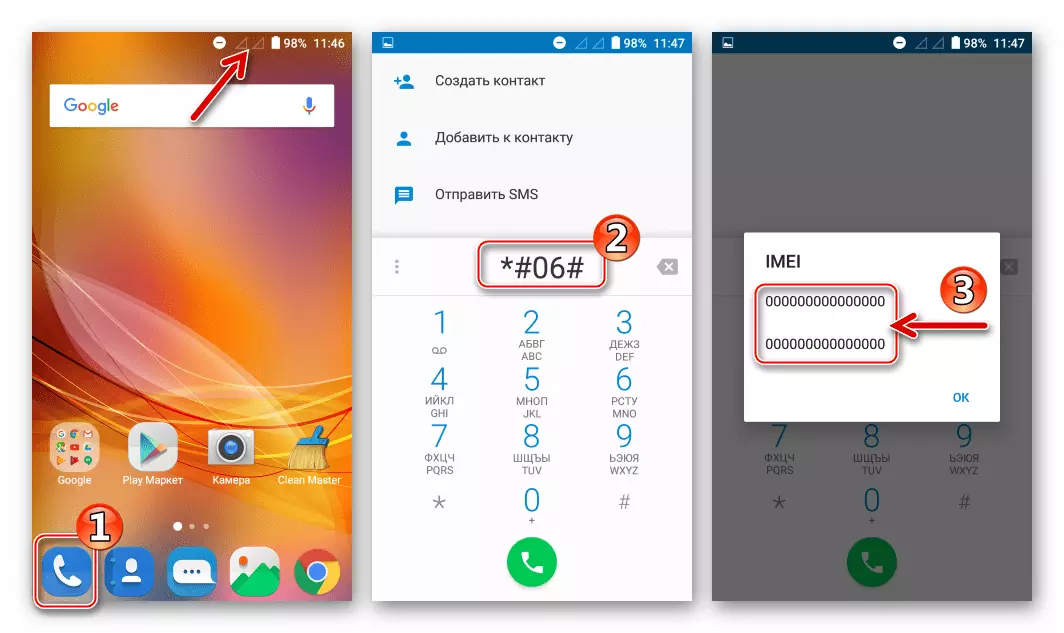
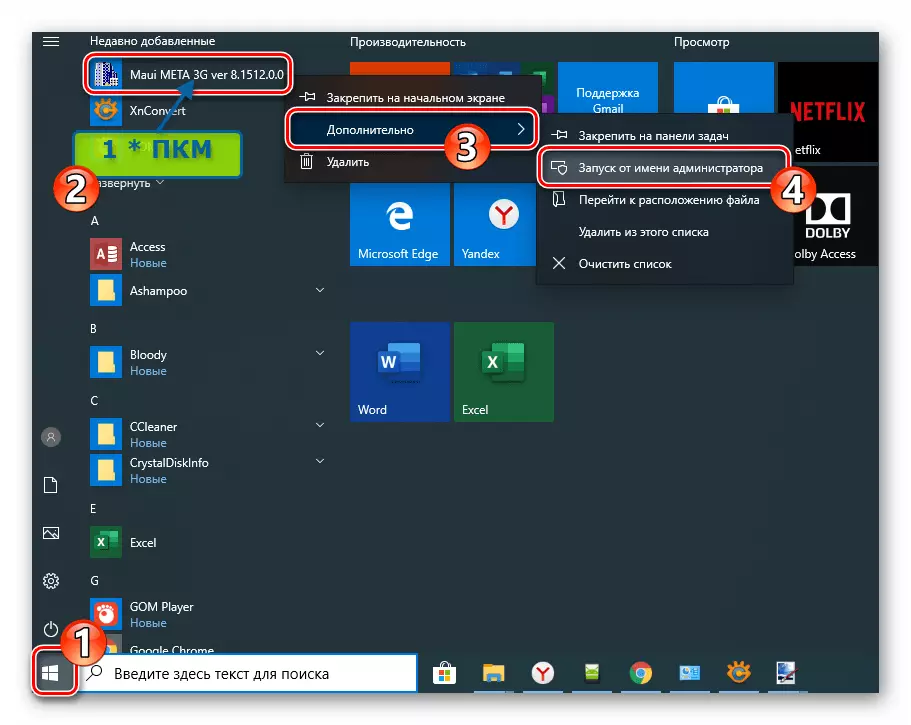
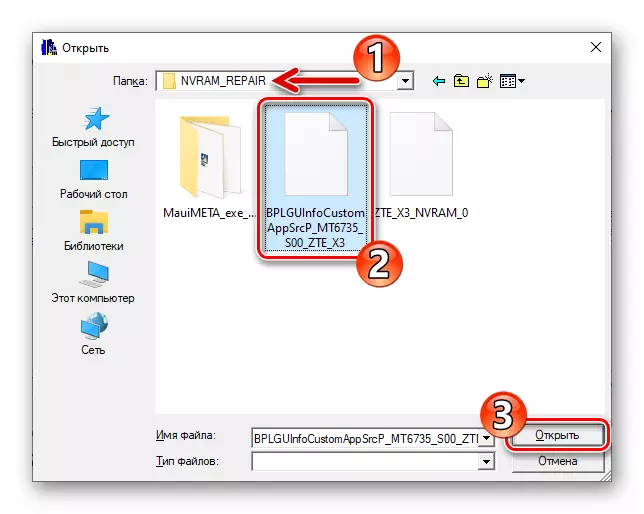
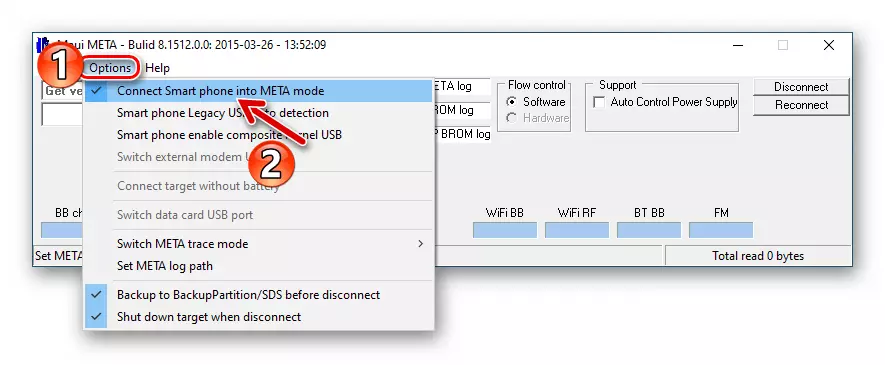
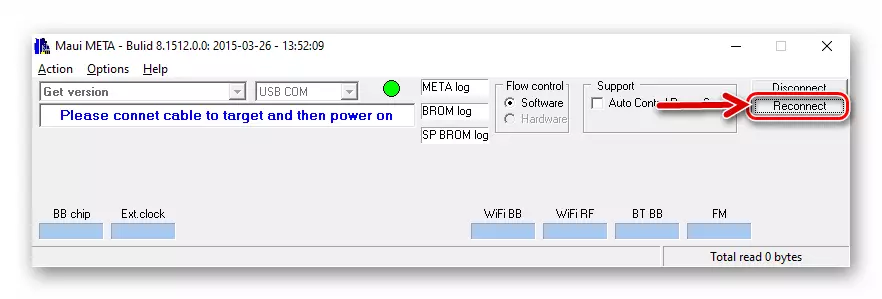
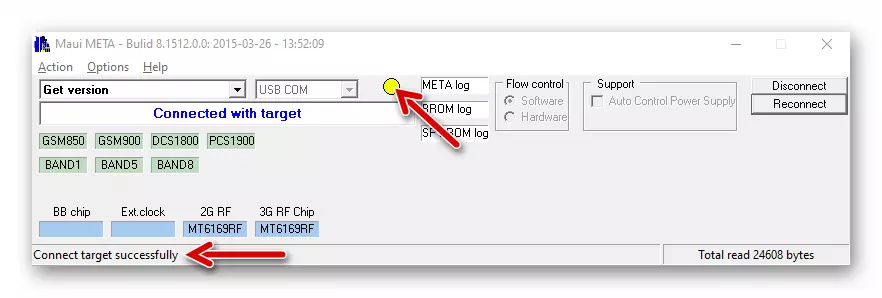
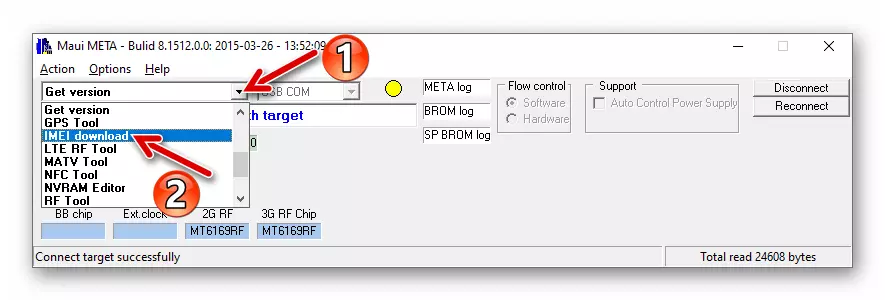
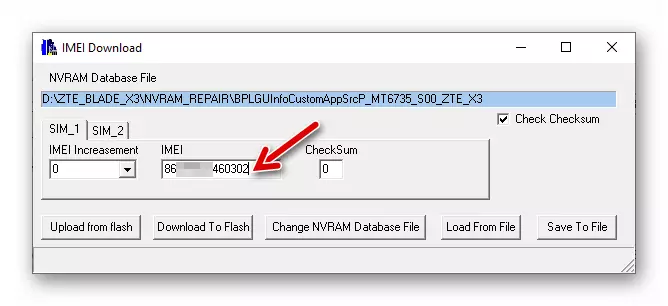
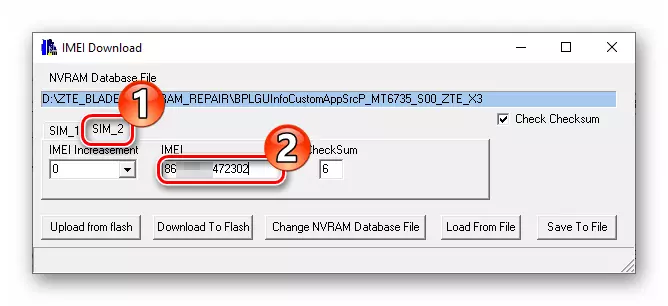
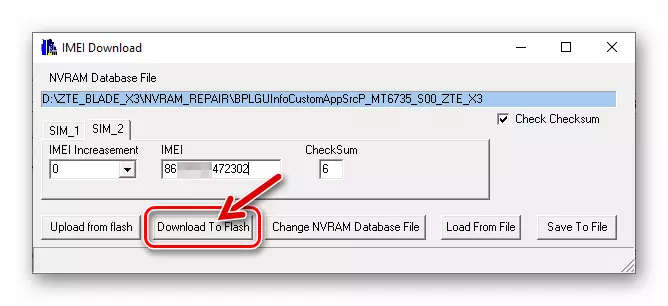
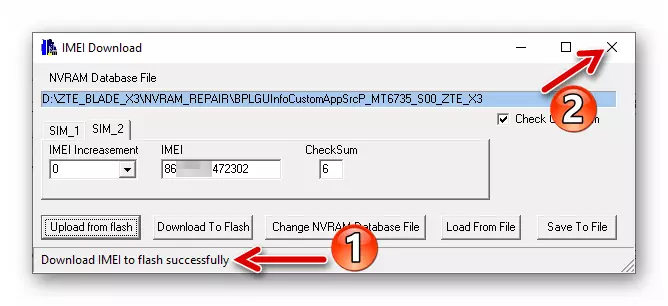
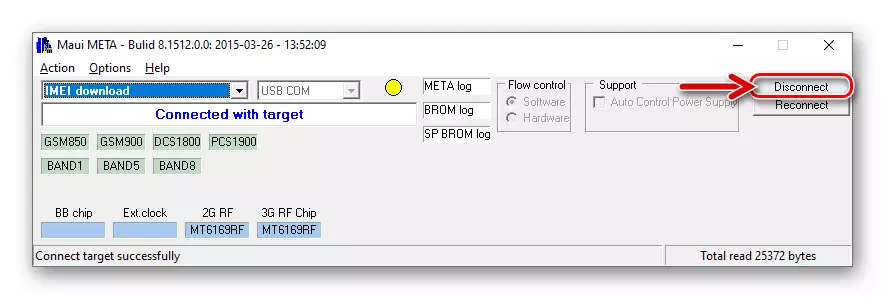
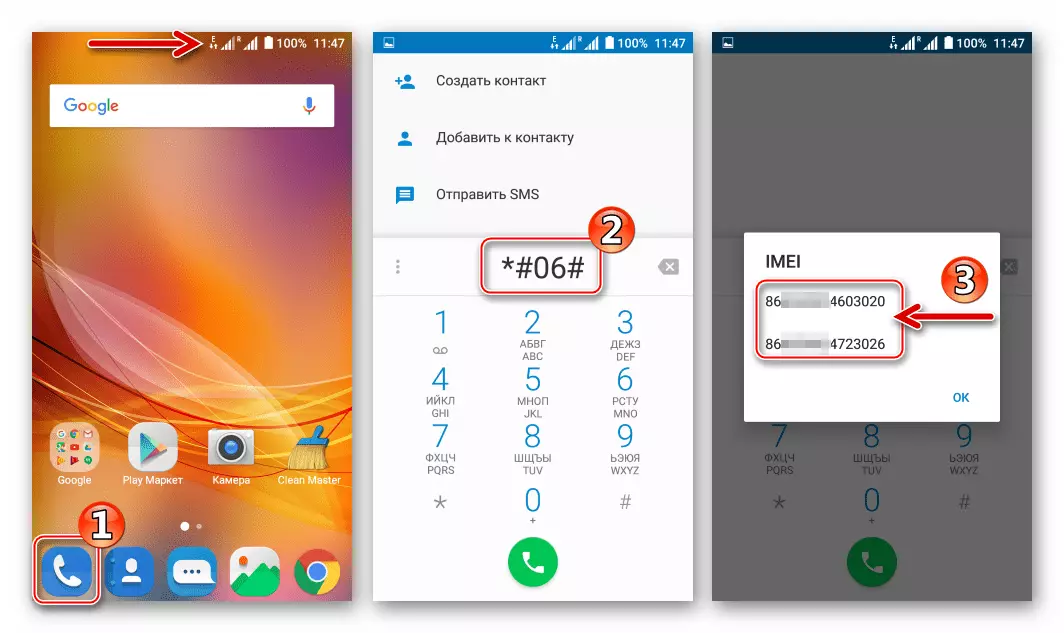
Mukautetun palauttamisen asennus, juuri oikeuksien
Monet tutkittujen älypuhelinmallin omistajat ovat kuulleet muokatun Teamwin Recovery Recovery -ympäristön tarjoamista valmiuksista ja pyrkivät vastaanottamaan tämän elpymisen laitteellesi.
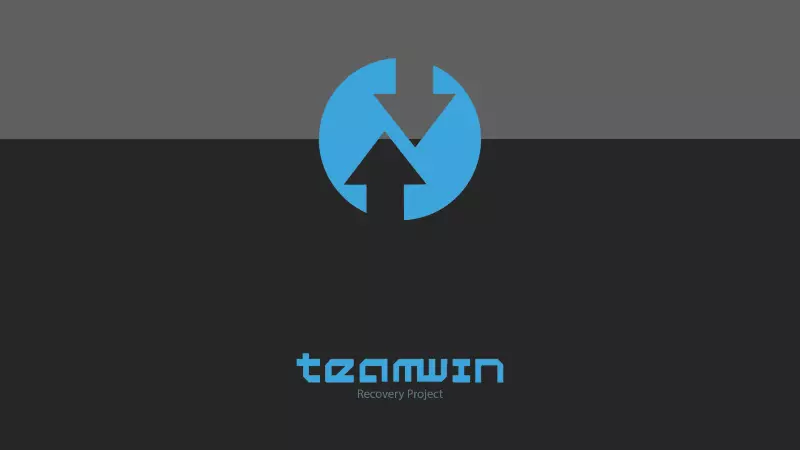
Menetelmät Modified Recovery -ympäristön mallin mallin varustamiseksi edellyttää, että sopivan sopivan erinomaisen talteenoton samanaikaisen asennuksen onnistuminen samanaikaisesti, joten seuraavat ohjeet on tehtävä huolellisesti ja kokonaan, vaikka juuri oikealle Käytettävää laitteeseen ei ole suunniteltu! Ennen älypuhelimen manipulaatioita sinun on asennettava virallinen Android-laiteohjelmisto 6 mihin tahansa edellä esitetyistä ohjeista!
Lataa TWRP + Supersu ZTE Blade X3 Smartphone
- Lataamme ja purkamme edellä mainitun paketin paketin yläpuolella erilliseen kansioon PC-levyllä.
- Tiedoston Supersu.zip. Laitamme Blade X3: n irrotettava asema.
- Käynnistämme flash-aseman, lataa hajontatiedosto ohjelmaan kansiosta, joka on saatu tämän ohjeen ensimmäisen vaiheen jälkeen.
- Napsauta "Lataa" ja liitä liitetty puhelin USB PC -liittimeen.
- Odotamme, että laitteen muistin palautus-alueen ylikuormitus on TWRP: n IMG-kuvasta - sanoman ulkonäkö "Lataa OK".
- Seuraava - TÄRKEÄÄ! Irrota laite tietokoneesta ja käynnistä palautus, mutta ei Androidissa! Toisin sanoen napsauttamalla "Äänenvoimakkuutta +" ja "Virta" SMARTPHONE SAME-painiketta, valitse "Recovery Mode" inkluusiotilojen luettelossa.
- Palautusympäristön lataamisen jälkeen siirrämme "pyyhkäisemällä muutoksia" Runnerin oikealla, mikä näkyy päävalikko TWRP näkyy.
- Tabay "Asenna", valitse "Valitse SDCARD" -painike "Micro SDCard", kun pakettien lähde on asennettu TWRP: n kautta.
- Tiedostojen ja hakemistojen näytetyssä luettelossa löydämme "SuperSu.zip" ja koskevat tämän paketin nimeä. Seuraavaksi aktivoi "Pyyhkäisy Vahvista salama", joka aloittaa komponenttien siirron laitteeseen aktivoidaksesi Privilege Managerin pääoikeudet ja asennuksen.
- "SuperSun" -asennuksen päätyttyä "Reboot System" -painike näkyy näytöllä - kosketa sitä. Laite käynnistyy uudelleen Androidissa. Tällä toiminnolla mukautetun palauttamisen asennuksessa ZTE BLADE X3: ssä ja sen saamista, jotka ovat pääasiallisia.

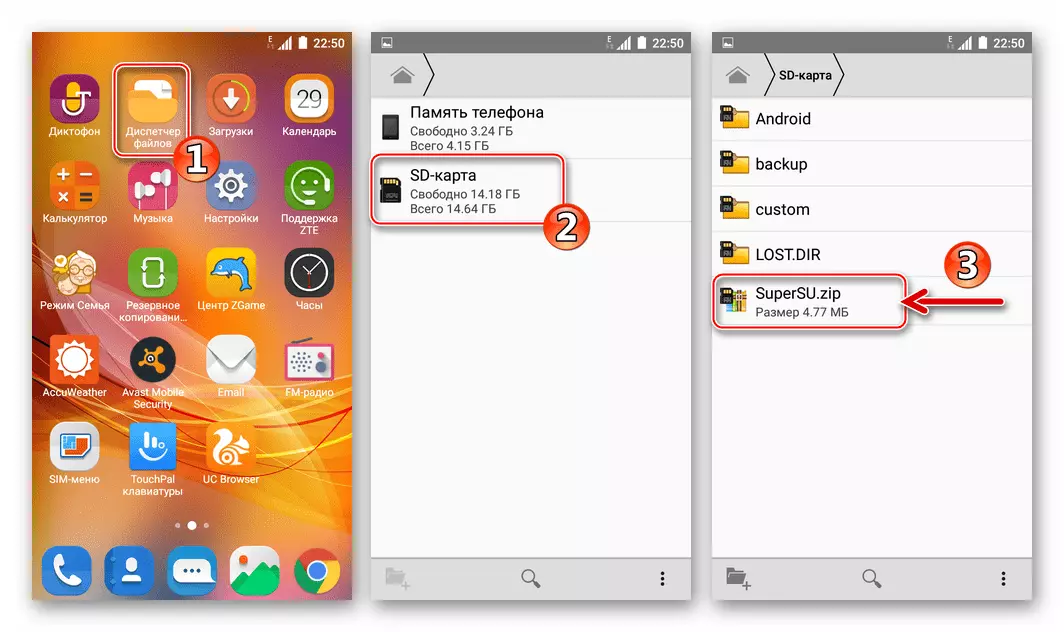
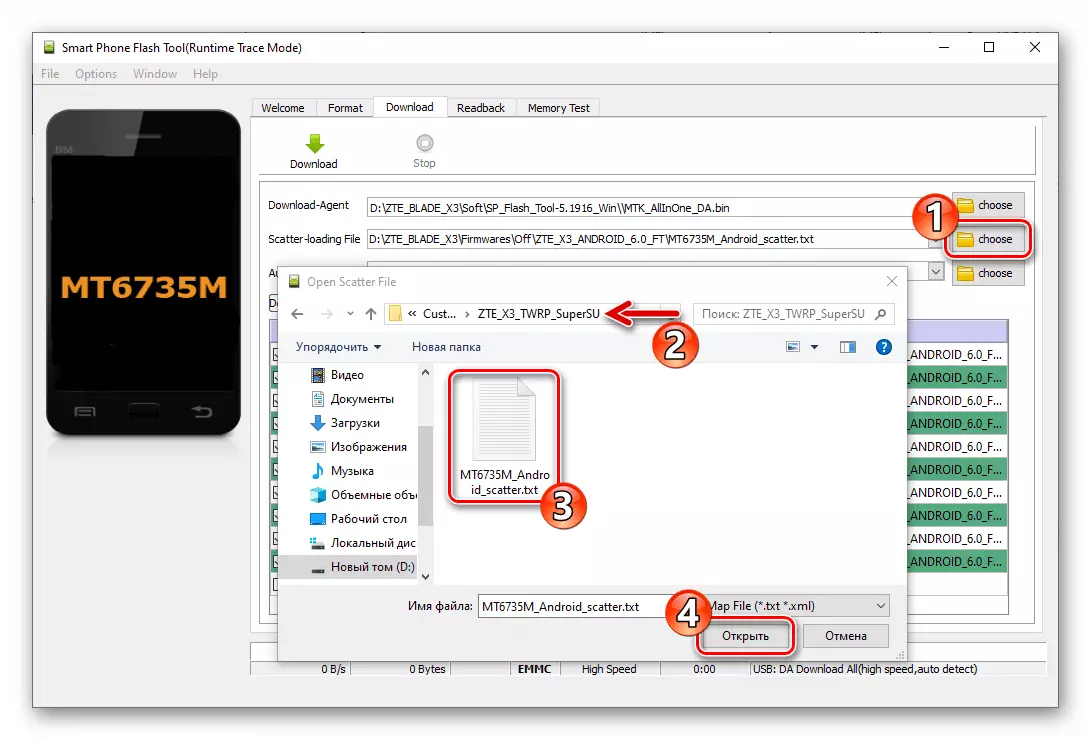
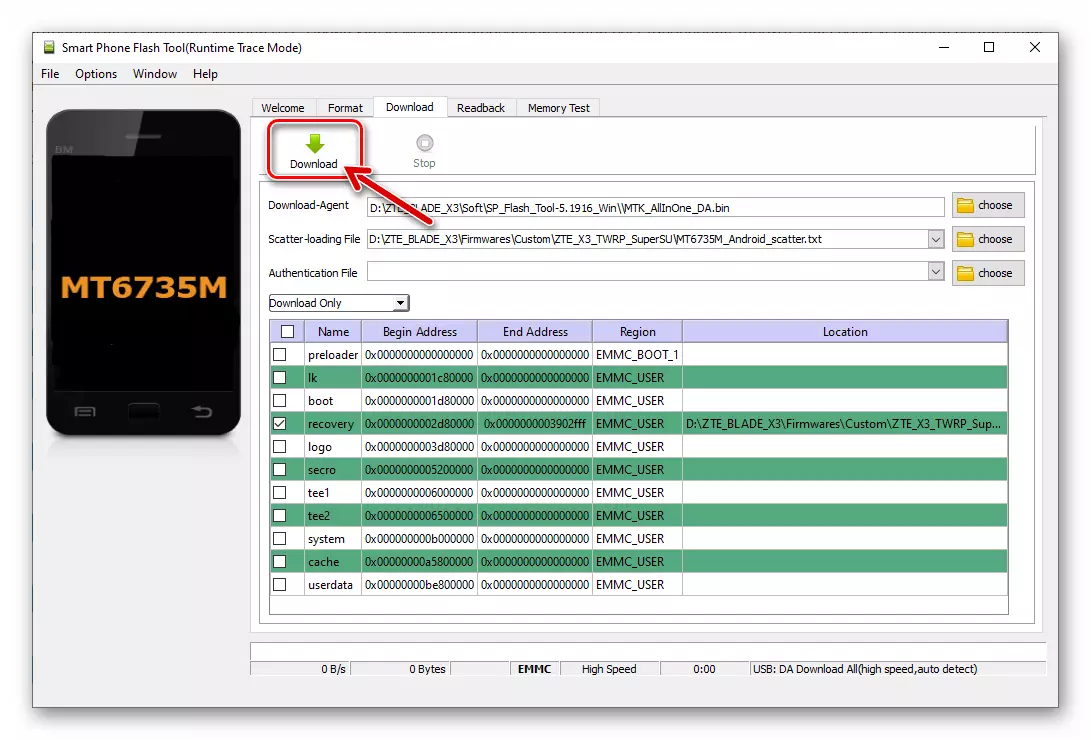
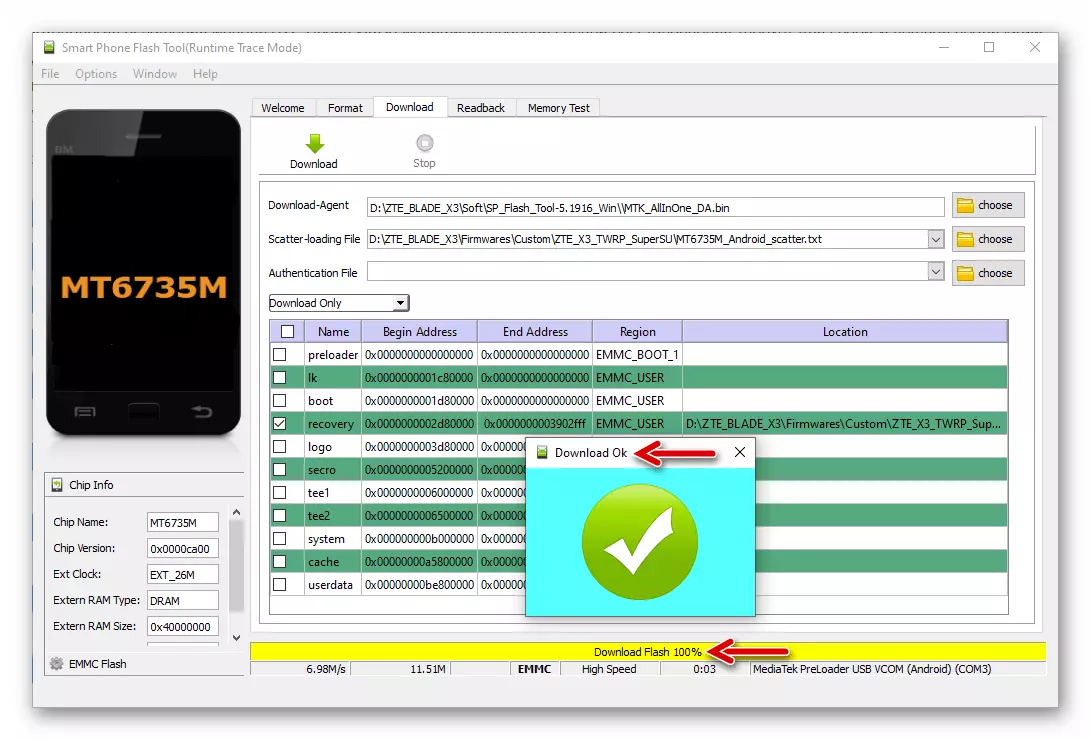
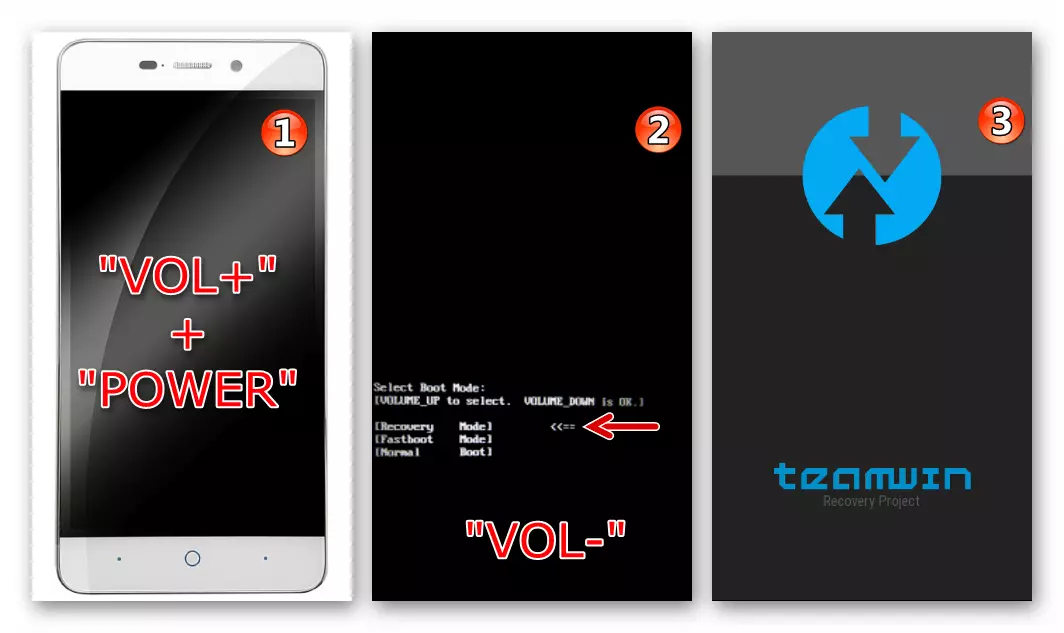
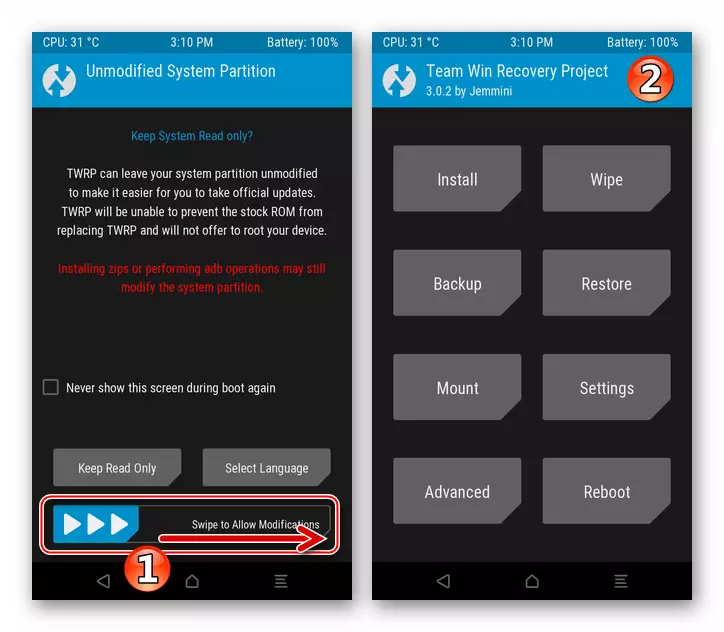
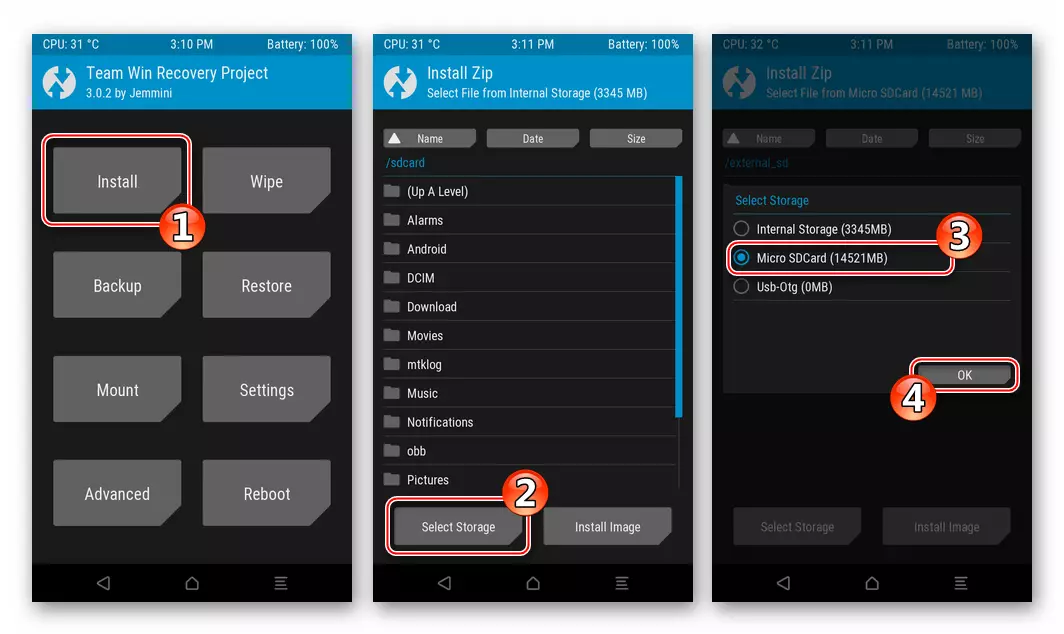
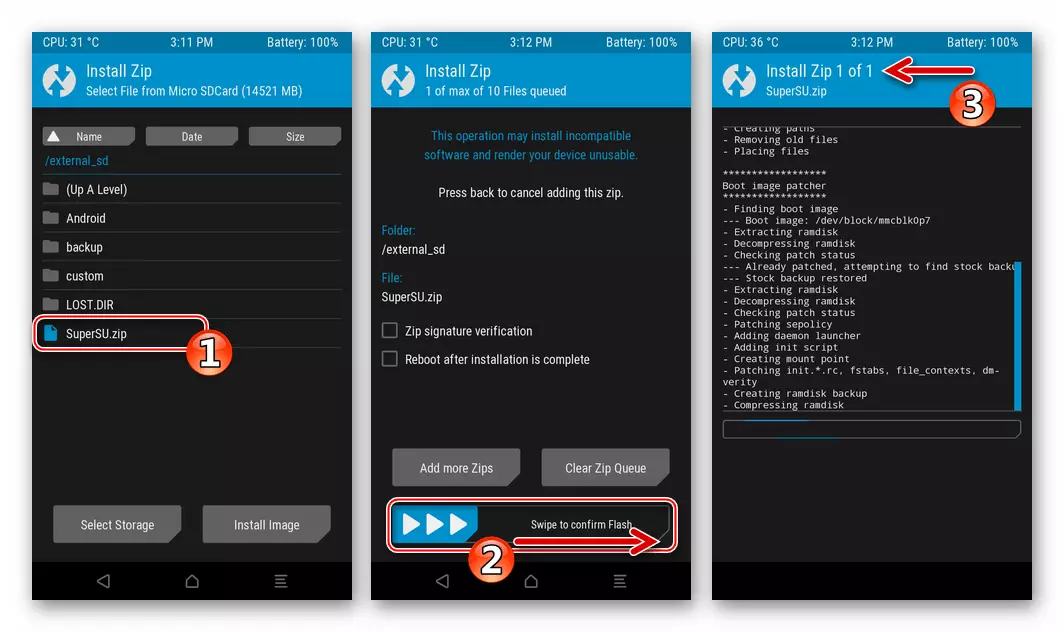
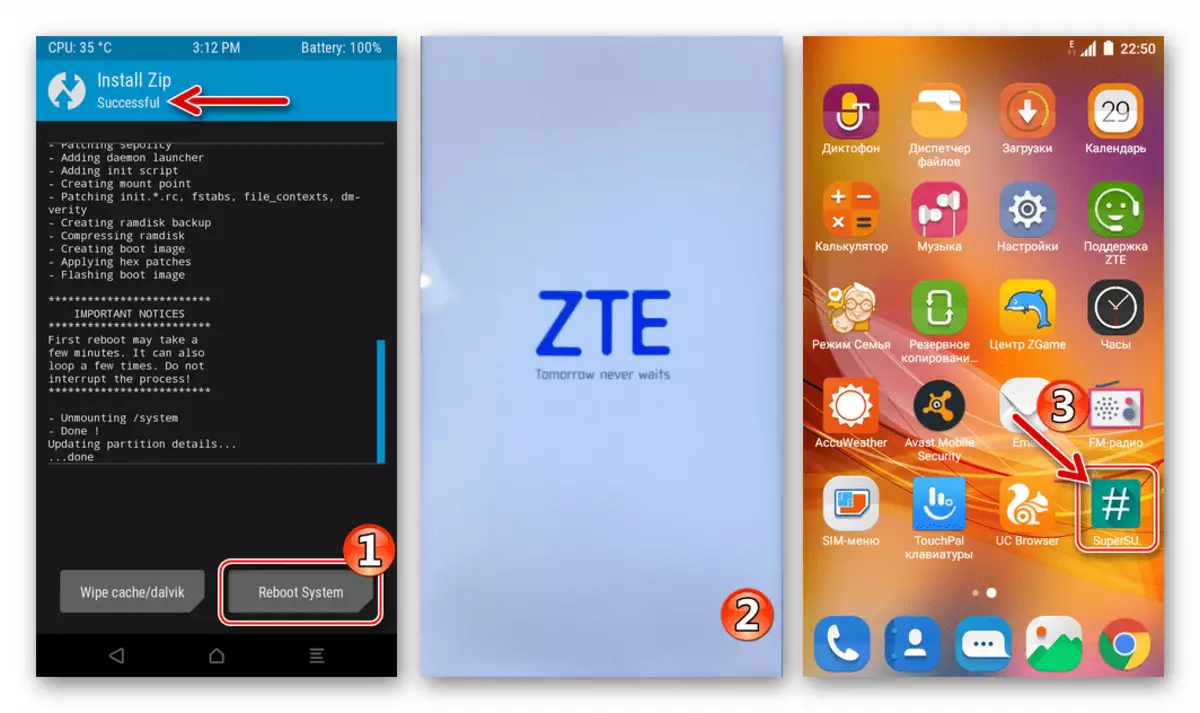
Tapa 3: Mukautettu laiteohjelmisto
Eniten kiinnostuneimmat niistä, jotka haluavat muuntaa ohjelmiston ulkonäön terälle X3-käyttäjille, joita kutsutaan epäviralliseksi laiteohjelmistoksi. Itse asiassa siirtyminen johonkin tulliin ja tällaisten ratkaisujen malliin suuren määrän mukautetaan - tämä on tehokas tapa antaa laite "toinen elämä", käyttää matkapuhelimen puuttuvia ominaisuuksia järjestämään Kyky käyttää uudempaa, eikä valmistaja, Android-versio.

Kaikki mukautetun laiteohjelmiston, joka on sovitettu käytettäväksi, asennetaan TWRP: n kautta samalla algoritmilla. Esimerkiksi harkitse yhden menestyksekkäimmistä ratkaisuista - kuuluisan Android Shellin epävirallinen satama Lineageos 14.1. pohjalla Nougat..
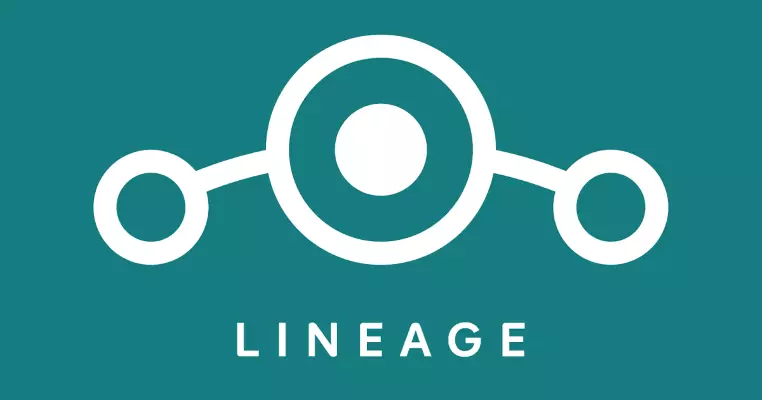
Lataa Lineageos 14.1 Mukautettu laiteohjelmisto 14.1 Android 7.1: n perusteella ZTE Blade X3 Smartphone
- Asenna TWRP Flash-työkalulla, kuten edellisen manipuloinnissa olevassa kuvauksessa on tässä artikkelissa.
- Lataa Mukautetun laiteohjelmiston Zip-paketti ja kopioi se laitteeseen asennettuun muistikorttiin.
- Lisätoimet tehdään muunnetussa elpymisessä - siirry TWRP: hen.
- Ensimmäinen asia, joka on otettava ennen manipulaatioiden suorittamista, häiriöiden asettaminen Bleyd ICS3 -järjestelmään, on luoda täydellinen varmuuskopiointijärjestelmä ja sen säilytys siirrettävällä laitteella:
- Siirry "Backup" -osioon painamalla "Valitse tallennus" ja määritä Micro SDCard varmuuskopiona. Vahvista valinnan napauttamalla "OK" -painiketta.
- Merkitse kaikki kohdat List "Valitse Varmuuskopiointi.
- Siirrät liukusäädintä "pyyhkäisemällä varmuuskopiointia" oikealle ja odotamme menettelyn loppuun nandroid-varmuuskopion luomiseksi. Prosessin päätyttyä viesti "Varmuuskopio täydellinen onnistunut" näkyy ylhäällä. Napsauta "Koti" alareunassa siirtyäksesi MAIN SWRP-näytölle ja suorita lisävaiheet tapa saadaksesi mukautetun käyttöjärjestelmän.
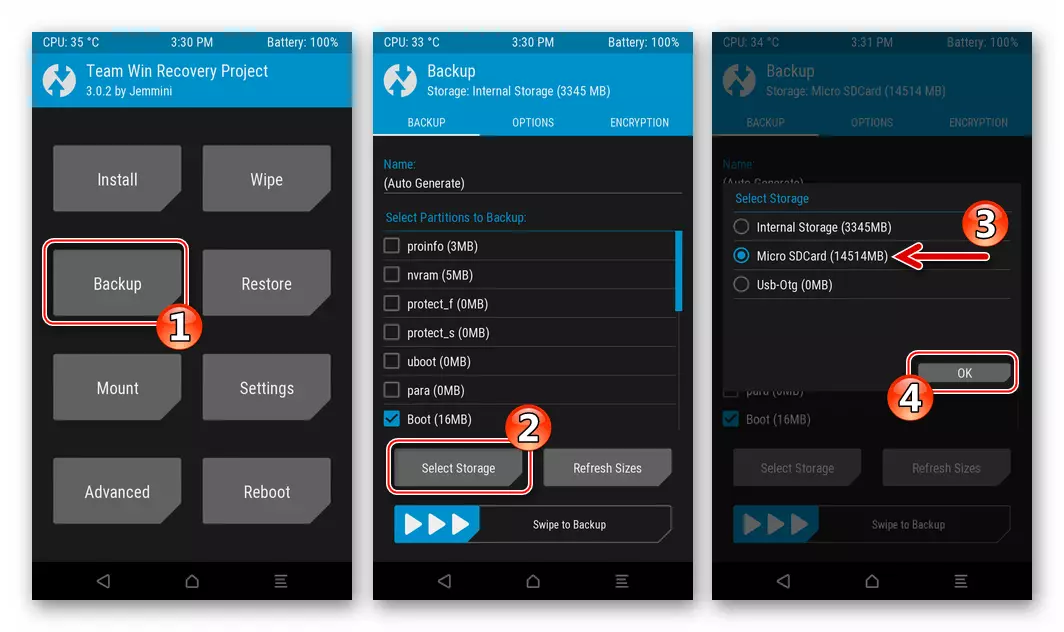
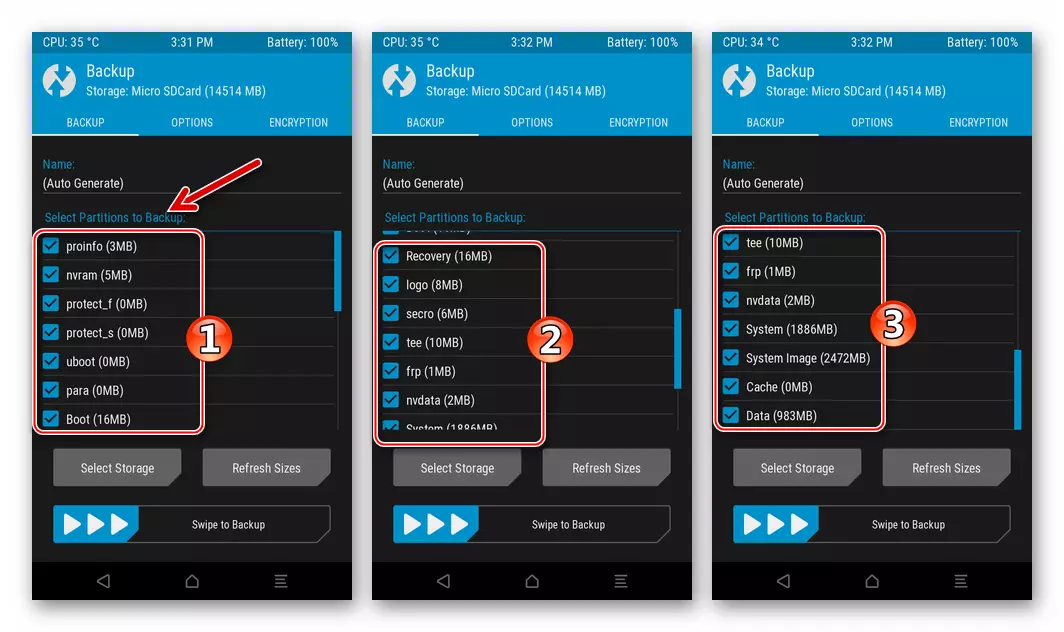
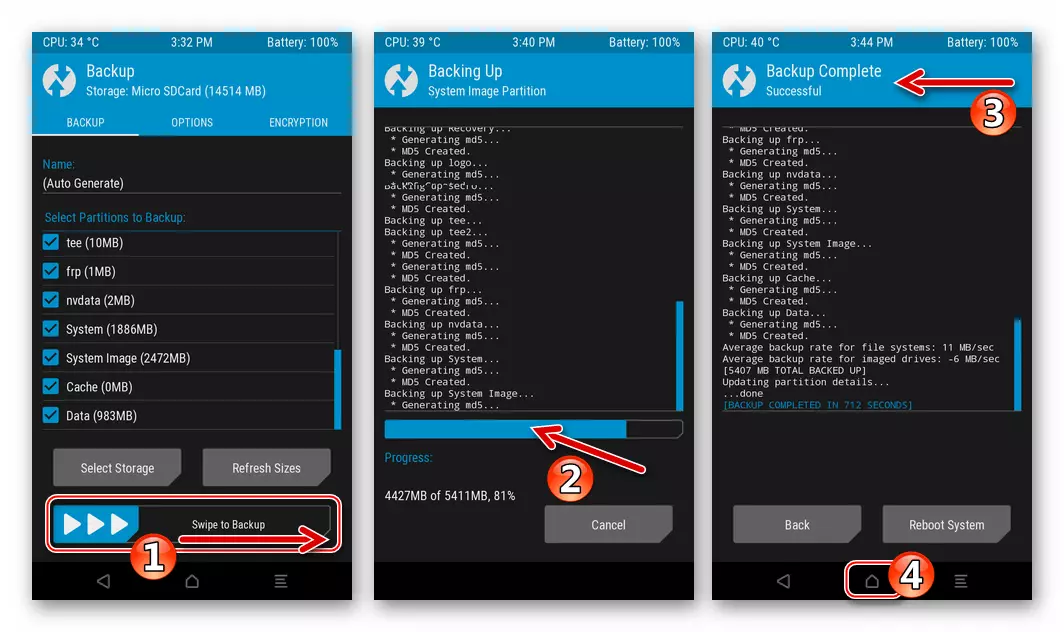
- Puhdista sisäinen laitteen arkisto sille sisältyvistä tiedoista:
- Valitse "Pyyhi" keskipitkän pääympäristössä. Seuraavaksi kosketamme "Lisäasetukset" ja varusta sitten kaikki valintaruudut lähelle näytetyn luettelon kohteiden lähellä, paitsi Micro SDCard.
- Aktivoi "Pyyhkäise pyyhkimällä" ja odottaa vaiheessa valitun muotoilutumismenettelyn päättymistä laitteen muistialueiden yläpuolella. Kun olet saanut "Pyyhi täydellisen onnistuneesta" -viestin, joka näkyy yläosassa, palaa palautuksen pääruudulle.
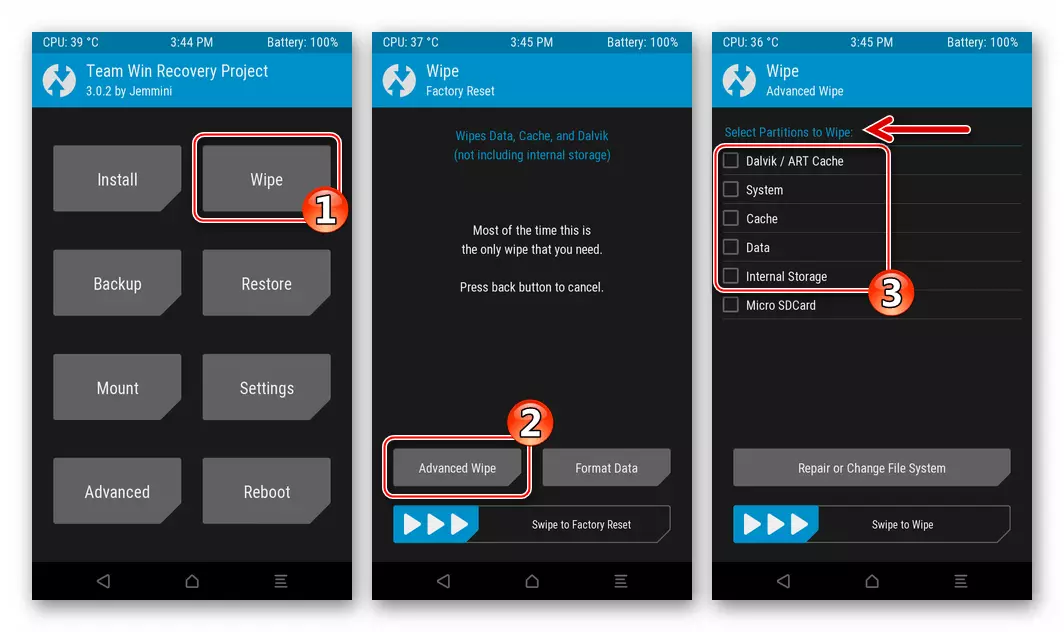
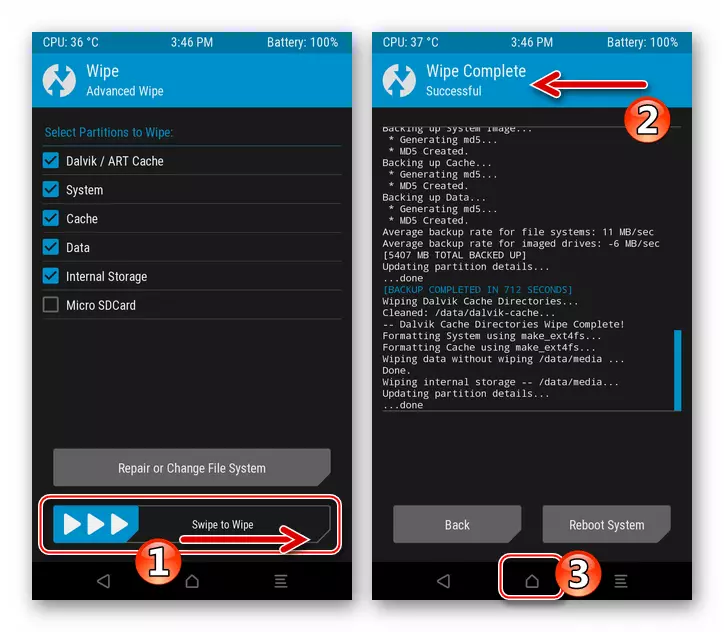
- Kun edellä mainitut ohjeet suoritetaan, älypuhelimen katsotaan olevan valmistettu muunnetun käyttöjärjestelmän asentamiseen:
- Tada on "Asenna" -painiketta. Seuraavaksi vaihdettiin mikroferenssin "SELECT-tallennus" -painikkeella varastointivälineenä, jossa on käyttöjärjestelmä, joka on tarkoitettu asennettavaksi laitteeseen.
- Löydämme tiedostoluettelosta tiedostoista ja kansioista ZIP-paketti laiteohjelmistolla ja koskettaa sen nimeä. OS: n asennuksen alku aloitetaan siirtämällä juoksija "Pyyhkäise vahvistamaan Flash" oikealle. Seuraavaksi on vielä odotettavissa olettavan mukautettujen komponenttien käyttöönottoa älypuhelimen muistissa.
- Asennusprosessin lopussa käynnistä älypuhelin Androidissa napsauttamalla "Asenna Zip-onnistunut" -painiketta, joka ilmestyi samanaikaisesti "Asenna Zip onnistuu" -ilmoituksen kanssa. Odotamme kaikki asennetun järjestelmän komponentit alustetaan, mikä on valmis näytön ulkonäön avulla kaustisen laiteohjelmiston logolla.
- Tällöin mukautetun käyttöjärjestelmän integrointi ZTE Blade X3: ssä pidetään täydellisenä. Android-Shellin pääparametrit voivat valita,
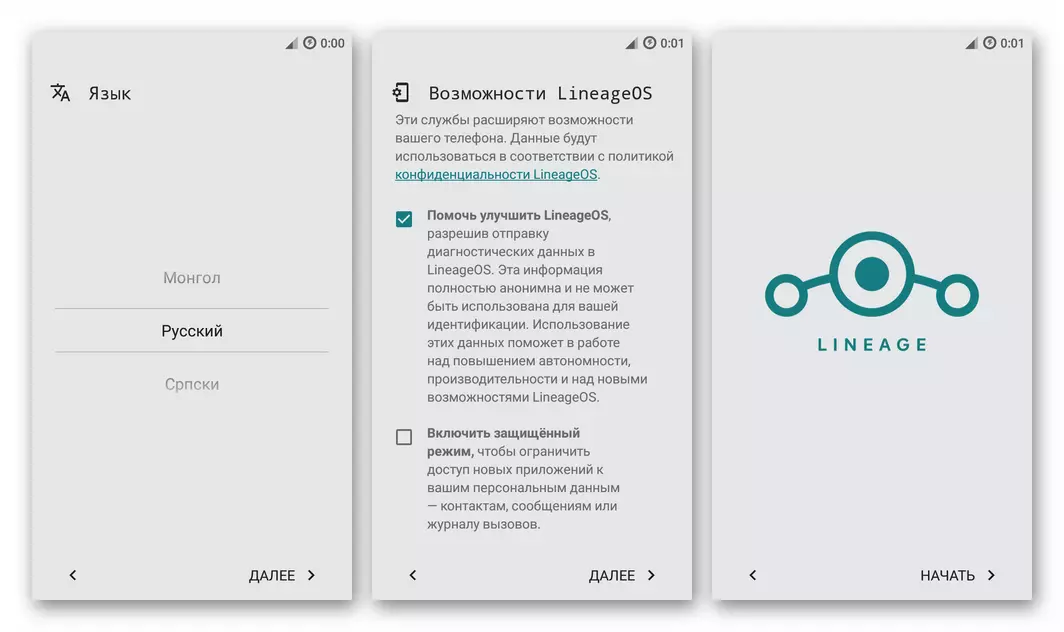
ja siirry sitten tietojen palauttamiseen
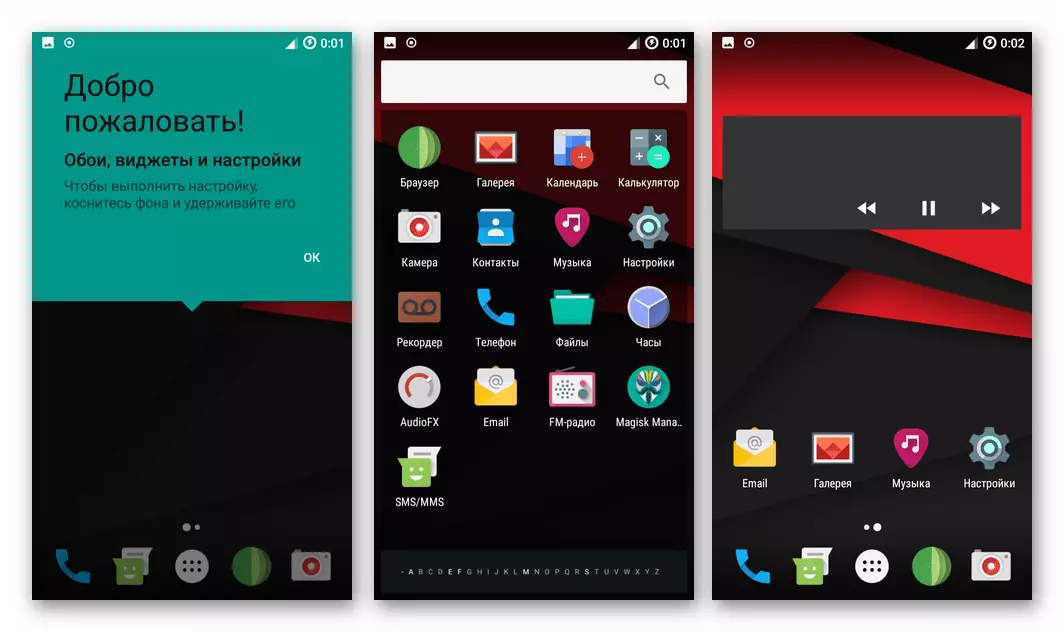
ja älypuhelimen toiminta.
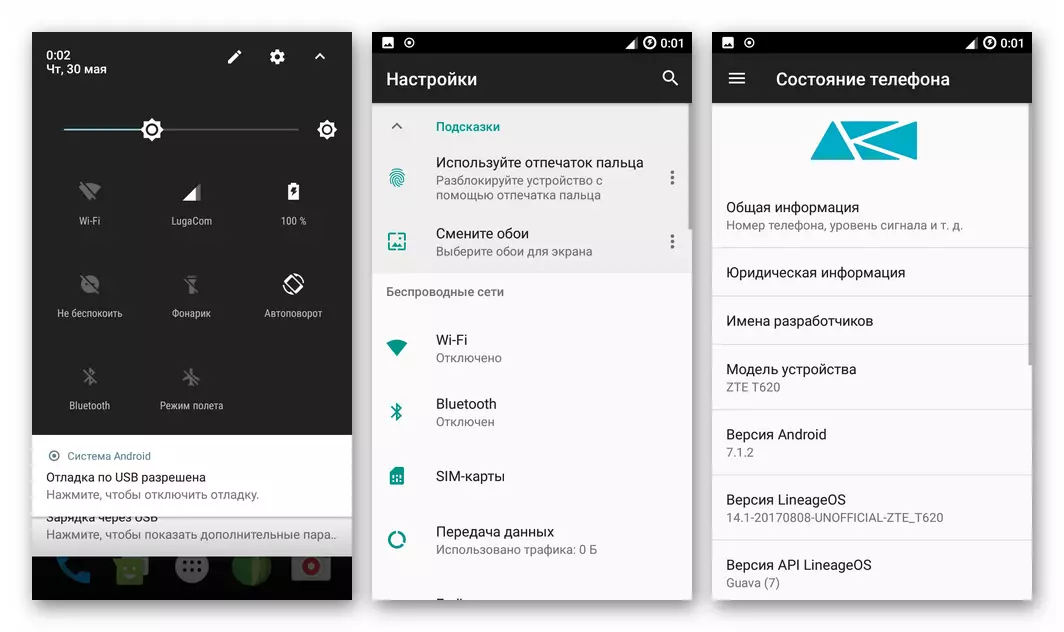
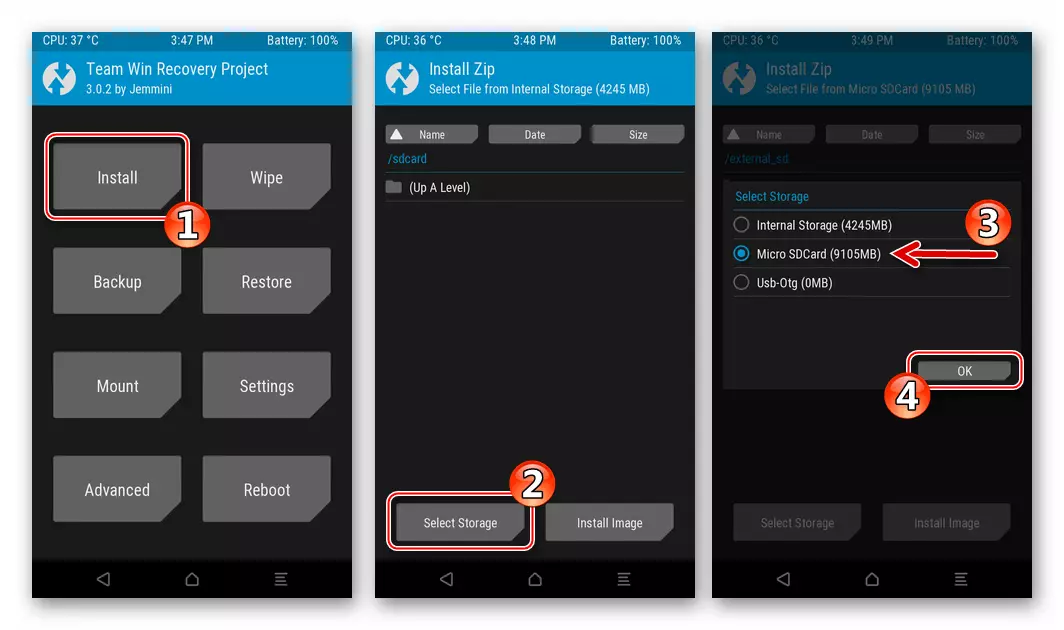
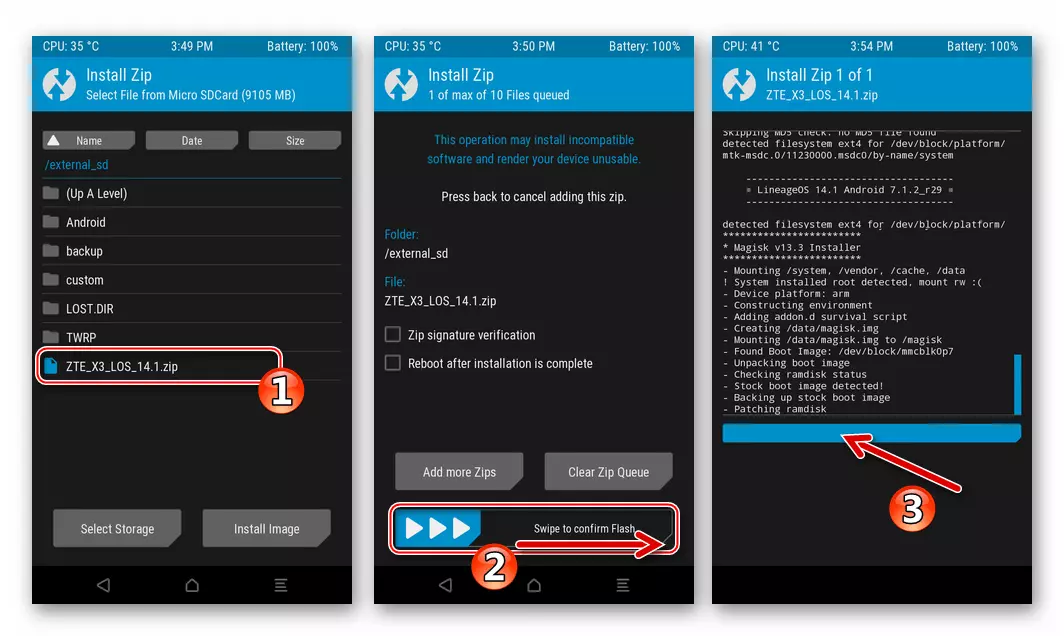
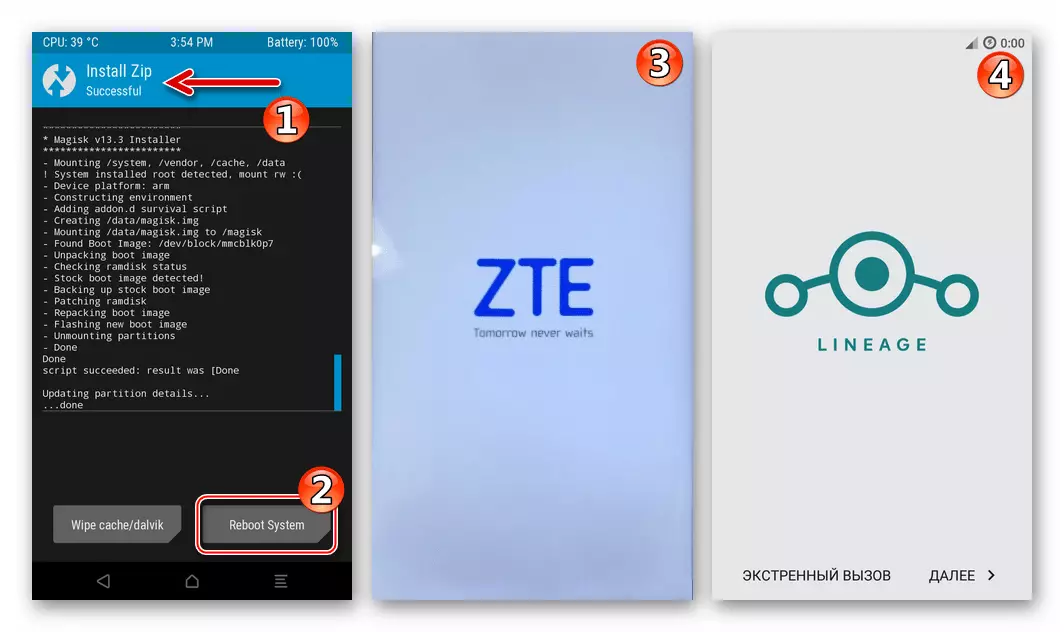
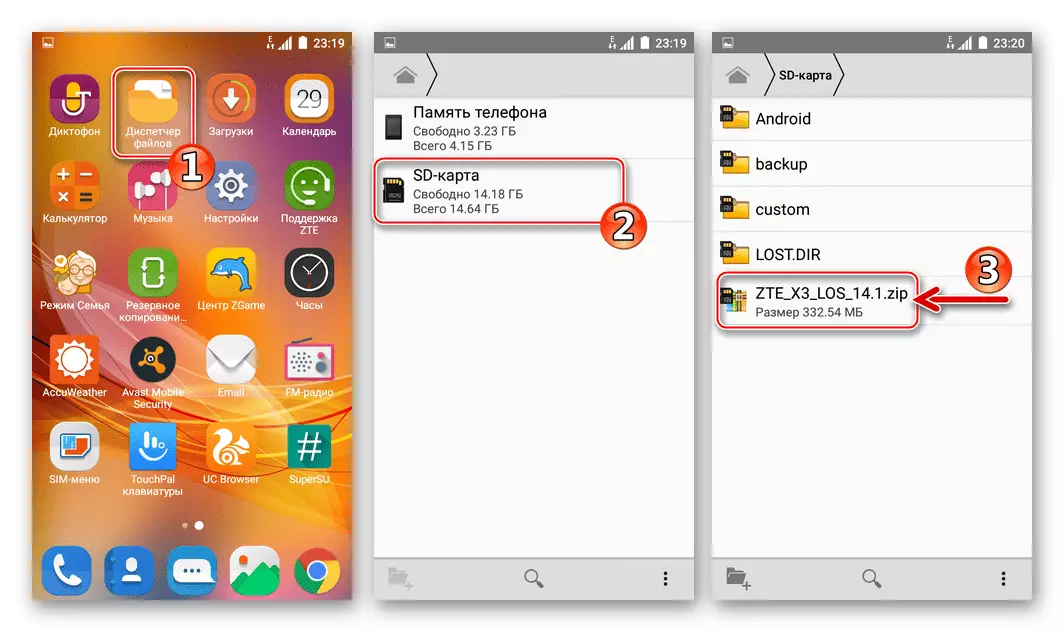
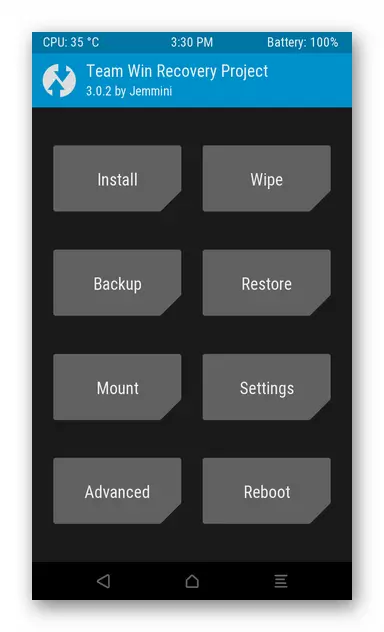
Lisäksi. Google-palvelut
Koska Custom firmware useimmiten ei ole varustettu Android-älypuhelimien tavallisilla käyttäjille Googlen palveluilla ja sovelluksilla, niiden integraatio on suoritettava erikseen.
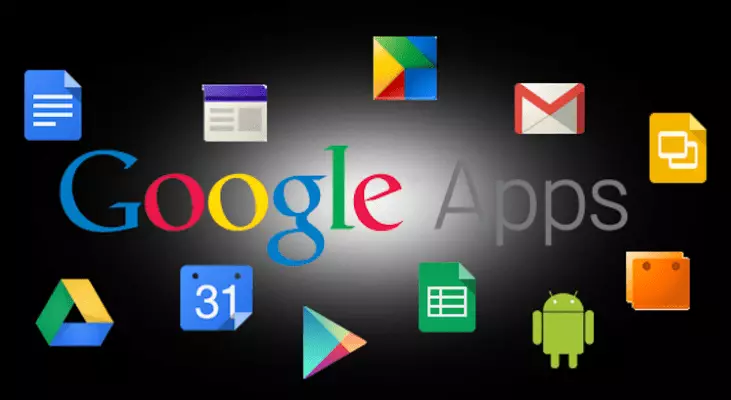
Kaikkein järkevin tapa vastaanottaa "Corporation Corporation" Mukautettu laiteohjelmisto tarkasteltavana olevan puhelinmallin käyttö on TWRP-valmiuksien käyttö Projektissa jaettuun Android-pakettiin Opengapps. . Näiden komponenttien asennuksen metodologia on kuvattu artikkelissa verkkosivuillamme:
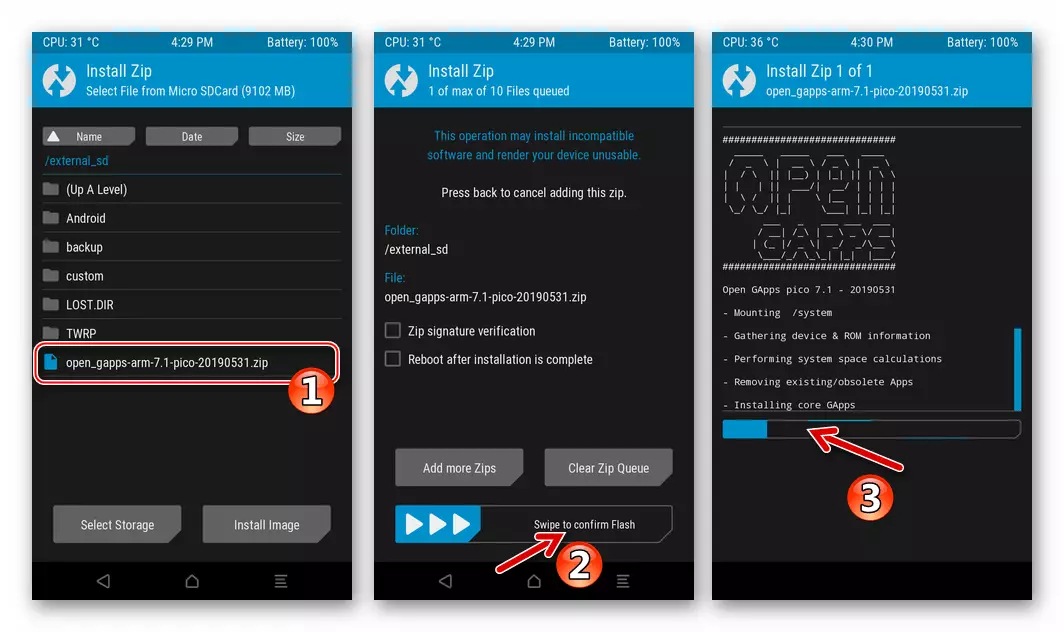
Lue lisää: Googlen palveluiden asentaminen Android Castom Firmware -ympäristöön
Palaa viralliselle laiteohjelmistolle, tietojen palauttamiseen
Palauta virallinen käyttöjärjestelmä laitteessa muodossa, että se oli ennen Castoman asennusta, jos sinulla on irrotettava tallennuslaite, terä X3 Nandroid Backup on täysin yksinkertainen. TWRP-menettelyn suorittamisen jälkeen se pysyy asennettuna laitteeseen.
- Ladataan TVGP: ssä.
- Tuotamme "Full Wipe" -menettelyn, eli muotoile älypuhelimen sisäisen varaston osia täsmälleen toistuvasti edellä mainittujen ohjeiden 5 kappaleesta.
- Tabay "Palauta" palautuksen pääruudulla. Siirtyminen siirrettävään asemaan käyttämällä "Valitse tallennus" -painiketta.
- Valitse varmuuskopio niiltä, jotka kosketti kansion nimeä, jossa se tallennetaan. Käyttämällä "Pyyhkäise palauttamaan" elementti käynnistä palautusmenetelmä ja tarkkaile sitten ruudulla oleva prosessi log-siirtymäalueella.
- Kun olet vastaanottanut "Palauta täydellinen onnistunut" ilmoitus näytön yläosassa, napsauta "Reboot System" -painiketta ja odota Android-käynnistämistä.
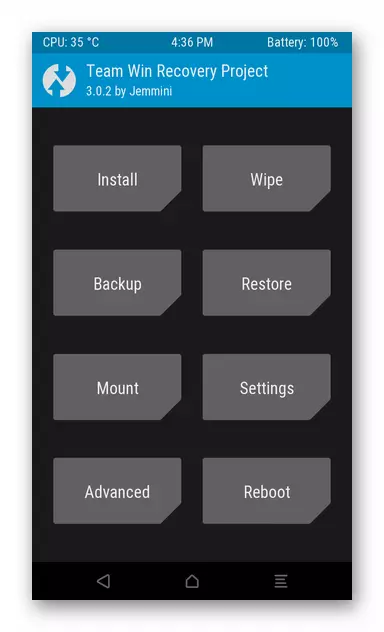
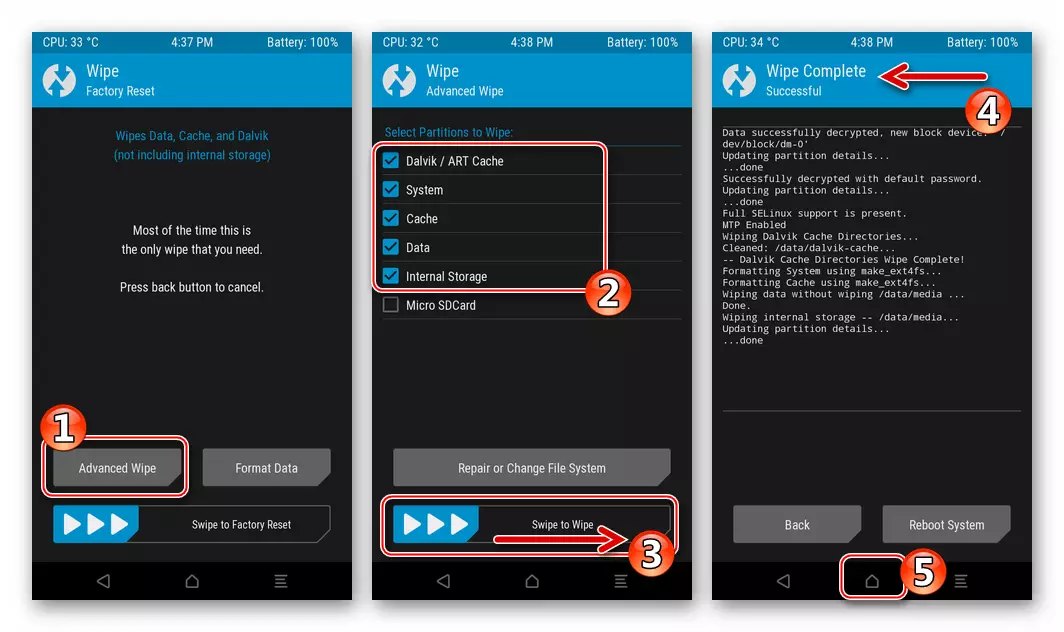
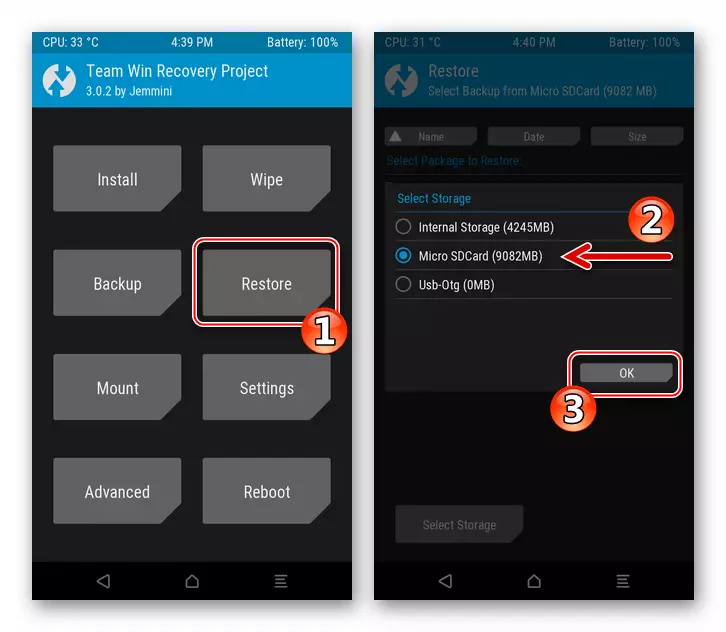
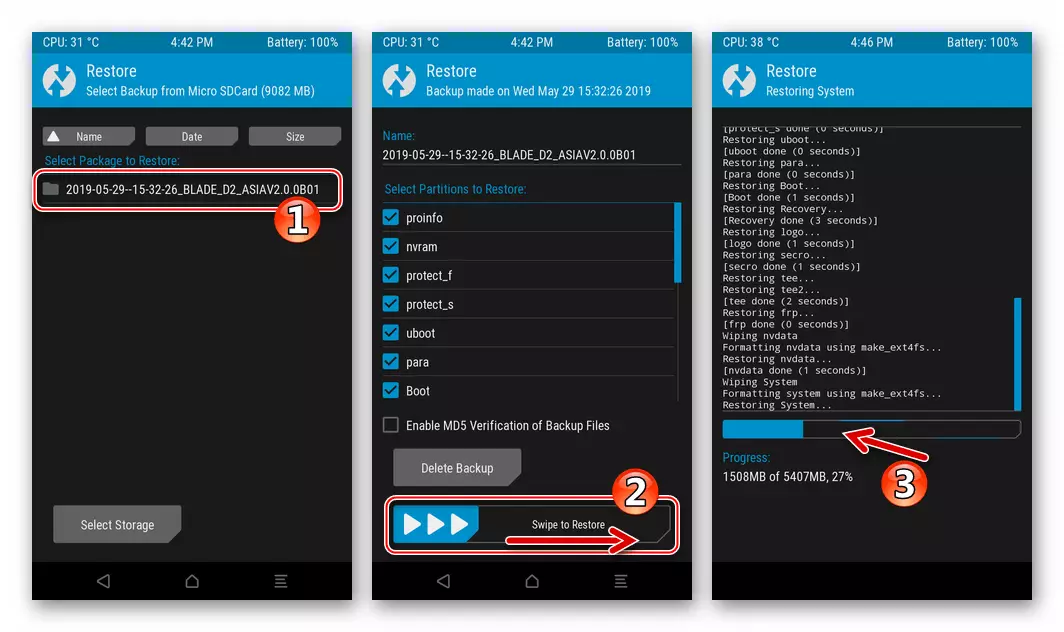
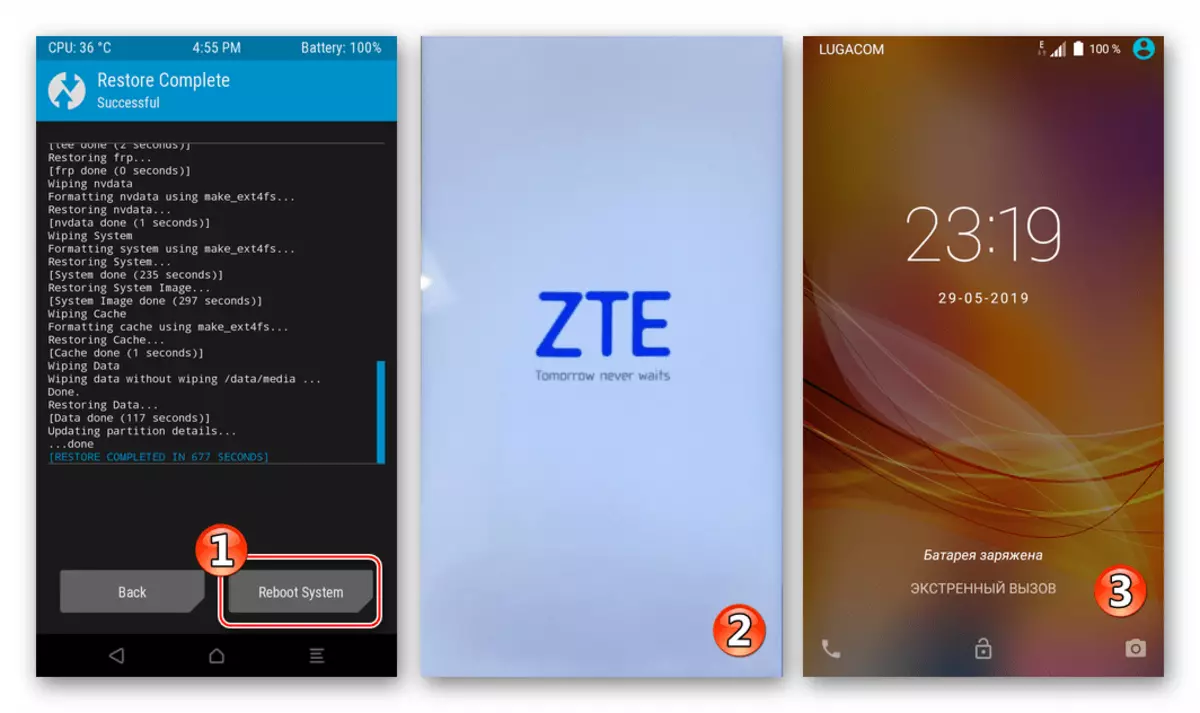
NVRAM-elpyminen TWRP: n kautta
Koko järjestelmän edellä kuvatun palauttamisen lisäksi Nandroid-varmuuskopiosta, kun tällainen on saatavilla, muunnetun palautuksen avulla voit korvata tietoja yksittäisten puhelinmuisti-alueiden varmuuskopioinnista, jota voidaan käyttää vaurioiden vaikutusten poistamiseksi "NVRAM" (elpyminen Imei).
- Uudelleen käynnistämme laitteen TWRP: ssä ja siirrymme väliaineen "Restore" -osioon. Määritämme järjestelmän, jolla voit käyttää irrotettavaa asemaa varmuuskopiointitilana ("Valitse tallennus") ja valitse sitten Varmuuskopio, napauta sen nimen.
- Vapaasti valintaruudut, jotka sijaitsevat "Valitse" -luetteloiden valitseminen "-luettelon kohteiden vieressä. Radiomoduulin ja IMEI: n kalibroinnin palauttaminen sinun on asennettava valintaruudut vain lähellä NVRAM, NVData, samoin kuin "Secro".
- Siirrämme "pyyhkäisemällä palauttamaan", odotamme "palauttamisen täydellisen onnistuneiden" ilmoitusten ulkonäköä ja käynnistämme sitten uudelleen Androidissa ("Reboot System") ja arvioida manipulaation tulos.
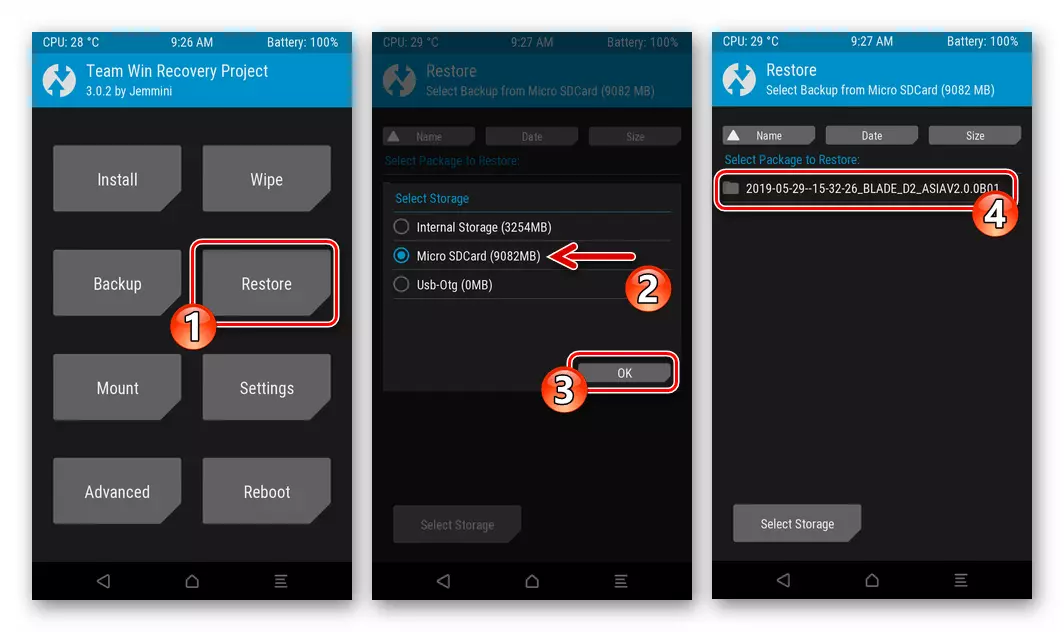
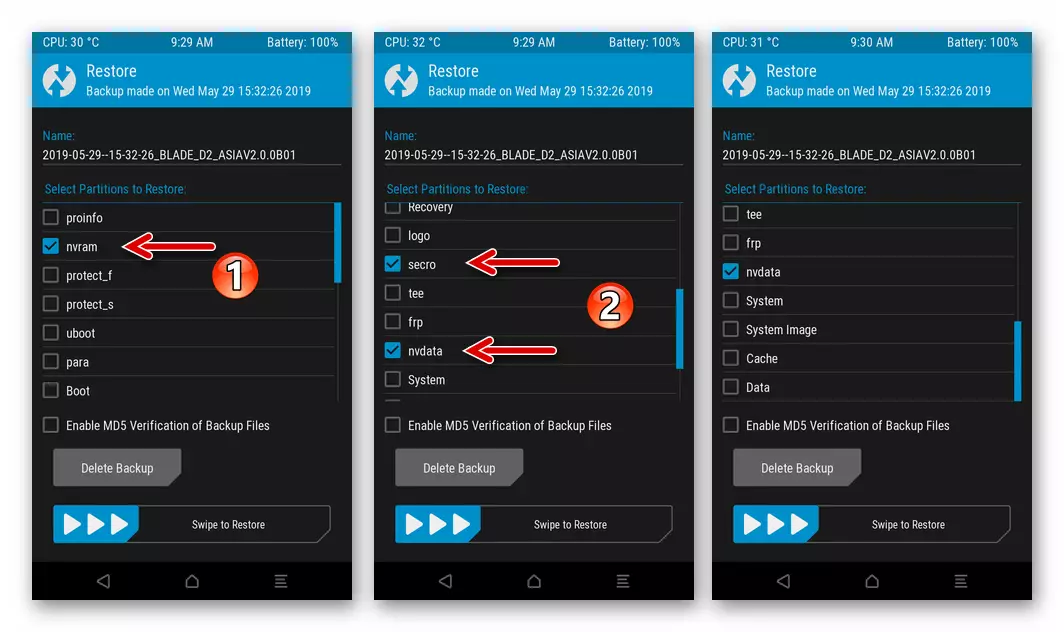
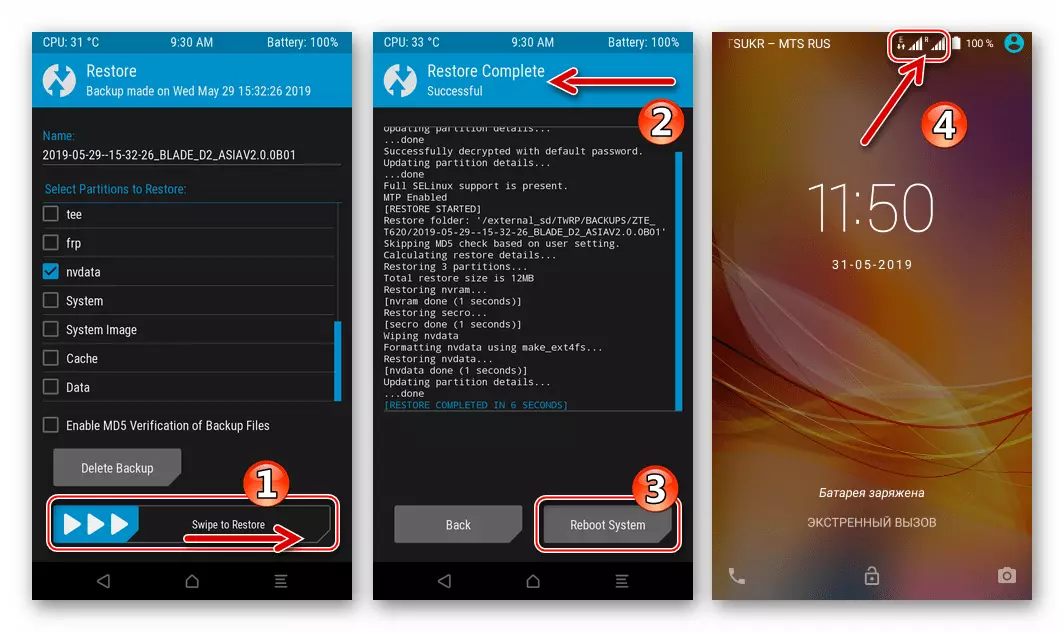
Johtopäätös
Artikkelissa suositeltuja ohjelmatyökaluja, joissa on huomaavaiset seuraukset sovellukseen, tarjoavat ZTE-terän X3-käyttäjille mahdollisuuden valmistaa kykyä ratkaista Android-käyttöjärjestelmän uudelleenasennusohjelman uudelleenasennukseen. Kuten näet, ota yhteys ammattilaisiin varmistaakseen järjestelmän asianmukainen taso laitteen perusteella ei ole välttämätöntä, kaikki toiminnot voidaan toteuttaa kotona.
